
Вядома, што эфектыўнасць выканання любым Android-прыладай свайго прызначэння не ў апошнюю чаргу залежыць ад функцыянавання яго сістэмнага ПА. Каб дамагчыся належнага ўзроўню працаздольнасці свайго апарата карыстальнікі даволі часта звяртаюцца да комплексу аб'яднованых паняццем «прашыўка» мерапрыемстваў. У наступным матэрыяле разгледжаны даступныя ўсім спосабы арганізацыі пераўсталёўкі мабільнай АС на смартфоне Meizu M6 і спадарожныя працэдуры маніпуляцыі.
Азнаёміўшыся з прапанаванымі далей у артыкуле інструкцыямі, вы, верагодна, зробіце выснову, што арганізацыя працэсу пераўсталёўкі Android на Meizu M6 ня характарызуецца адмысловымі складанасцямі, і гэта сапраўды так. Падышоўшы да вырашэння задачы падрыхтаваным, нават пачатковец карыстальнік зможа абнавіць, пераўсталяваць і нават аднавіць пацярпелую крах сістэмную абалонку смартфона - Flyme OS . Аднак, не забывайце:
Усе працэдуры, які прадугледжвае ўмяшанне ў працу мабільнай АС, характарызуюцца некаторай ступенню рызыкі! Праводзіце маніпуляцыі на ўласны страх і рызыка і з поўным прыняццем на сябе адказнасці за магчымыя негатыўныя наступствы!
Важная інфармацыя і падрыхтоўка
Перад тым як вырабляць якое-небудзь умяшанне ў сістэмнае ПА Мейзу М6, вельмі пажадана падрыхтавацца і ўзброіцца ніжэйпададзенаму інфармацыяй - гэта дазволіць пазбегнуць памылак пры прашыўцы непасрэдна, зберагчы девайс ад пашкоджання і захаваць уласную інфармацыю.Мадыфікацыі Meizu M6
Мадэль M6 ад Мейзу выпускалася ў двух варыянтах - 711Q ( «Кітайскі») і 711H ( «Міжнародны»). Каб высветліць, якой версіі апарат мы будзем прашываць, трэба:
- Паглядзець на ўпакоўку девайса:
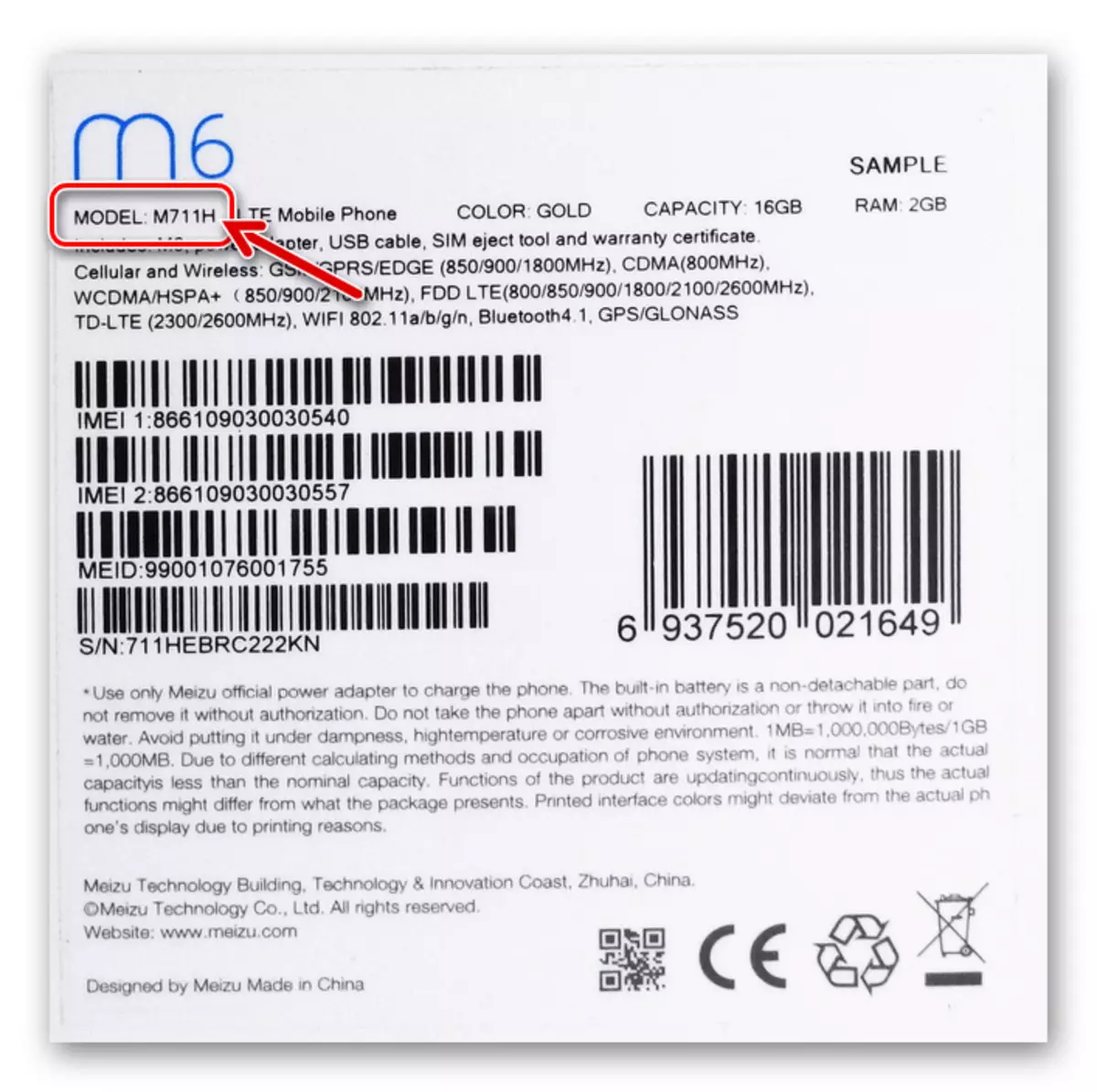
- Альбо перайсці ў асяроддзі Flyme OS па шляху «Настройкі» - «Аб тэлефоне» з мэтай даведацца значэнне адлюстроўваецца адкрыўшыхся экранам пункта «Серыйны нумар».
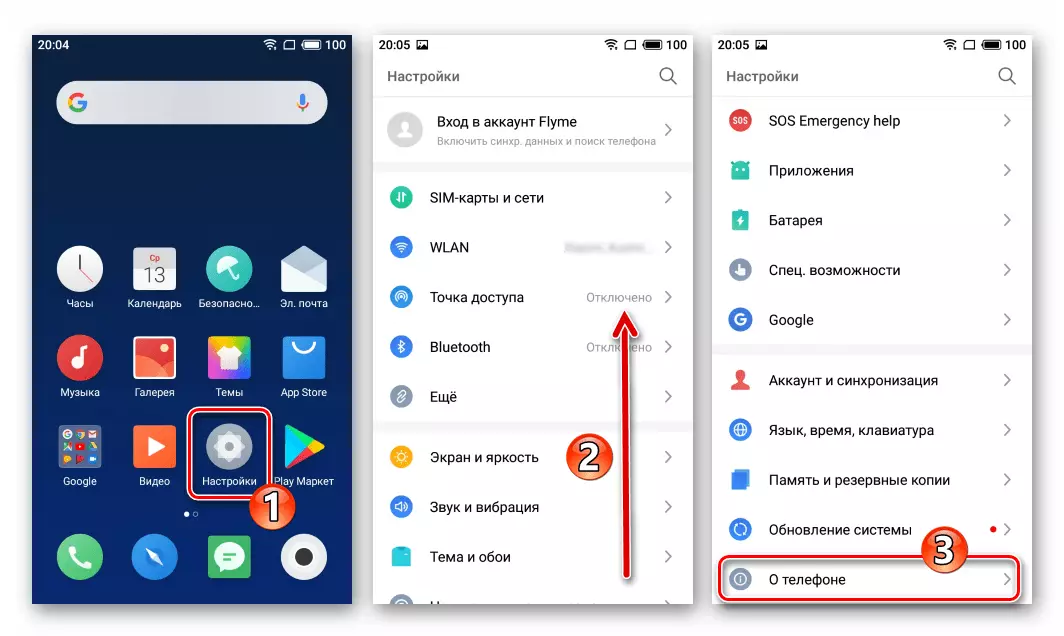
Першыя чатыры сімвала серыйнік паказваюць на мадыфікацыю смартфона, якому ён прысвоены.
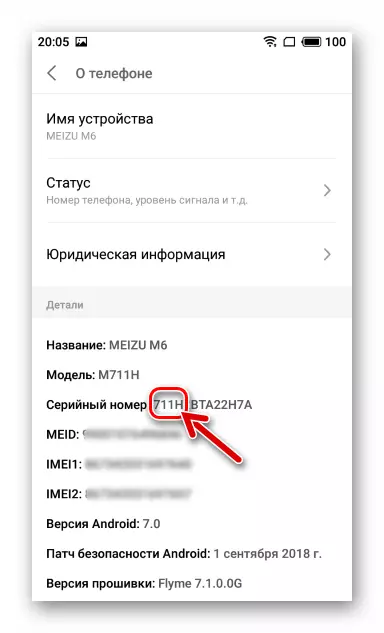
Тыпы прашывак і іх загрузка
У адпаведнасці з мадыфікацыяй, на Meizu M6 па змаўчанні можа быць ўстаноўлена прашыўка аднаго з трох тыпаў - «A» (711Q), «G» (711H), «RU» (711H). Высветліць, якая менавіта сістэма кіруе існуе асобнікам апарата, магчыма той самай дарогай, што і ідэнтыфікатар мадэлі, то ёсць паглядзеўшы ў раздзеле «Аб тэлефоне» «Налад» Flyme OS.
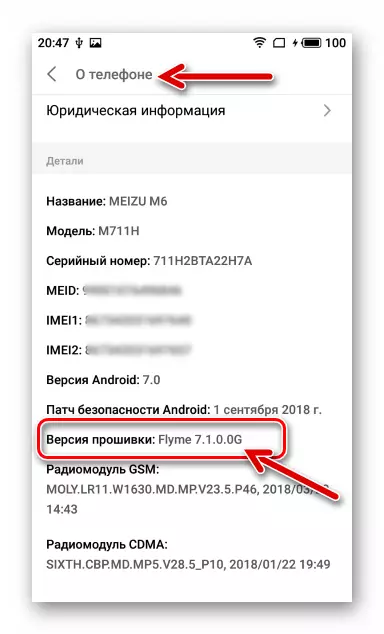
Названыя варыянты мабільнай аперацыйнай сістэмы для Мейзу М6 характарызуюцца наступнымі адрозненнямі:
- А -сборки прызначаныя для функцыянавання на тэрыторыі Кітая, у іх адсутнічаюць рускамоўная лакалізацыя і сэрвісы Google. Гэты істотны для рускамоўных карыстальнікаў недахоп нівеліруецца больш частым абнаўленнем «кітайскіх» сістэм у параўнанні з міжнароднымі, іх суб'ектыўна больш высокай стабільнасцю і функцыянальнасцю.
Спампаваць А-прашыўкі (China) смартфона Meizu M6 c афіцыйнага сайта
- G -версія (Global) накіраваны на выкарыстанне па ўсім свеце, таму пераклад інтэрфэйсу на мноства моў і звыклыя шматлікім магчымасці ад «карпарацыі дабра» ў іх інтэграваныя.
Спампаваць G-прашыўкі (Global) смартфона Meizu M6 c афіцыйнага сайта
- RU -прошивка для Мейзу М6 інсталяваць на афіцыйна ўвезены ў Расію смартфоны, па сутнасці нічым не адрозніваецца ад Global-варыянту, але пры гэтым выпушчана ў адзінай версіі - 6.2.0.0 і ня абнаўлялася за ўвесь час існавання мадэлі. У большасці выпадкаў карыстальнікі імкнуцца сысці з гэтай версіі на міжнародны варыянт Флайм АС.
Спампаваць прашыўку 6.2.0.0RU смартфона Meizu M6 c афіцыйнага сайта
З нагоды магчымасці ўстаноўкі «неадпаведнай» індэксе мадэлі Мейзу M6 прашыўкі, варта адзначыць:
- на апараты 711H практычна без абмежаванняў можна ўсталяваць любыя тыпы Флайм АС, пераход з Flyme «A» на «G» і наадварот не суправаджаецца пераадоленнем якіх-небудзь перашкод, пакеты АС інтэгруюцца адным з «стандартных» метадаў, аб якіх расказана ў другой частцы нашага артыкула.
- на 711Q без дадатковых, а ў выпадку з гэтай мадыфікацыяй рызыкоўных (!) і таму не прапанаваных у рамках дадзенага матэрыялу мерапрыемстваў, магчыма ўсталяваць толькі A -прошивки! Уладальнікі мадыфікацыі могуць выкарыстоўваць любую з інструкцый па ўстаноўцы АС з прапанаваных далей у артыкуле, але загружаюць з мэтай інсталяцыі выключна пакеты з «кітайскімі» зборкамі сістэмнага ПА!
Апошнія з існуючых на момант напісання артыкулаў стабільныя версіі прашывак для Meizu M6 акрамя афіцыйнага сайта можна спампаваць па наступных спасылках:
Загрузіць прашыўку Flyme 7.1.2.0G для смартфона Meizu M6 (711H)
Загрузіць прашыўку Flyme 7.3.0.0A для смартфона Meizu M6
бэкап
Паўнавартасная і найбольш эфектыўная з пункту гледжання далейшай працы пераўсталёўка Flyme OS прадугледжвае папярэднюю ачыстку памяці М6 ад якая змяшчаецца ў ёй карыстацкай інфармацыі. Калі ў сховішча тэлефона утрымліваюцца звесткі, якія маюць для вас пэўную каштоўнасць, перад тым як прыступаць да прашыўцы апарата, варта стварыць іх рэзервовую копію.
аднаўленне
- Усталюйце MicroSD-картку з бэкапам ў девайс. Адкрыйце «Капіраванне і аднаўленне» з раздзела «Памяць і рэзервовыя копіі» у наладах прылады.
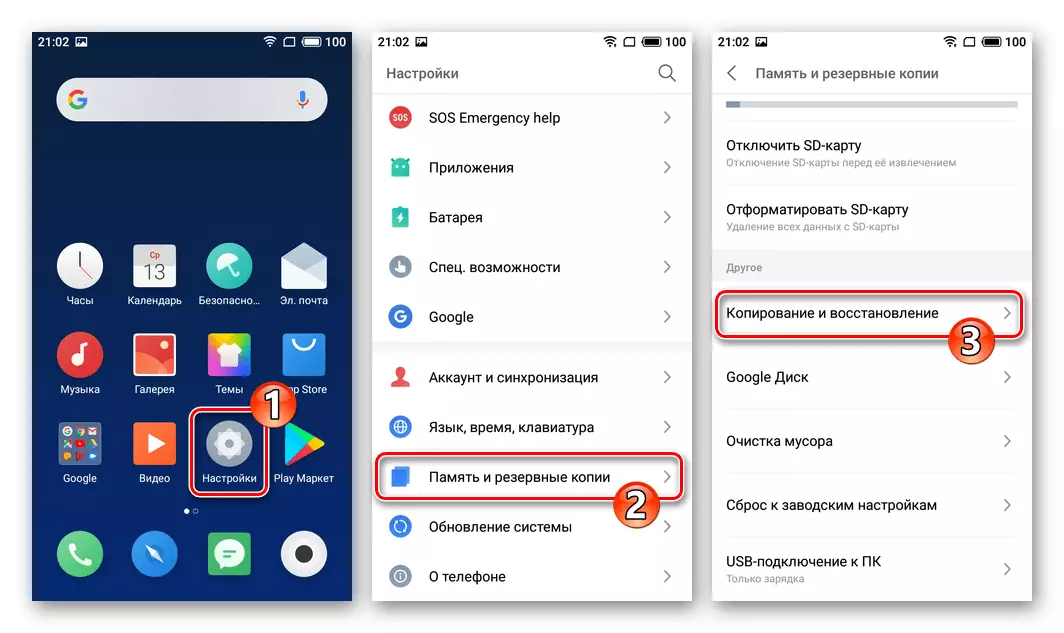
- Краніце найменні рэзервовай копіі (даты стварэння), з якой можна атрымаць дадзеныя. Далей, калі ёсць неабходнасць зніміце адзнакі з чекбоксы каля найменняў якія не падлягаюць разгортванню на тэлефоне тыпаў дадзеных. Краніце 'Аднавіць'.
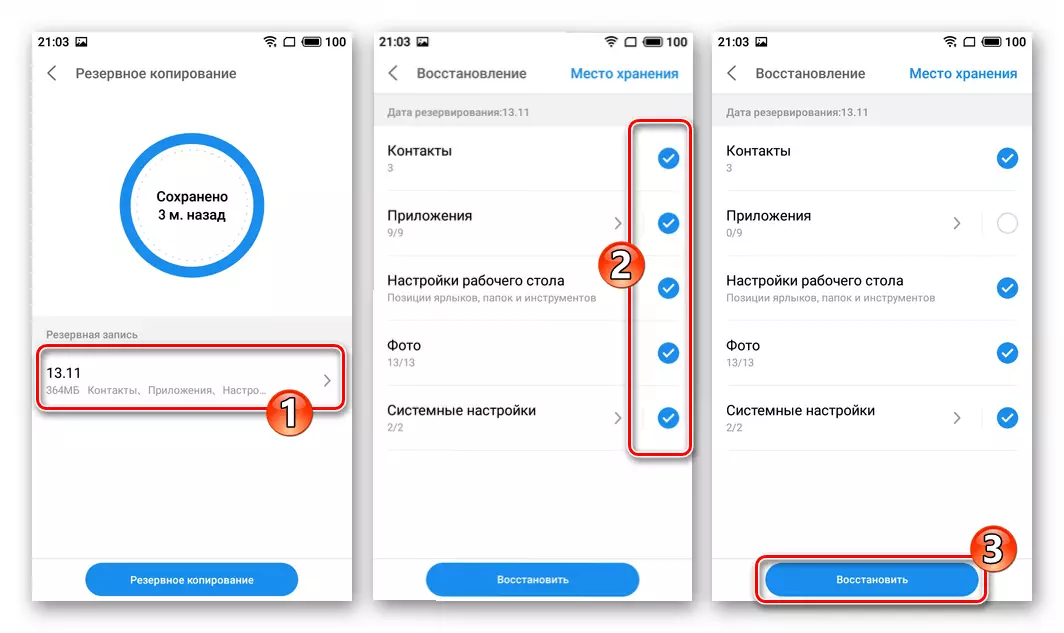
- Чакайце завяршэння працэдуры здабывання інфармацыі з рэзервовай копіі, а затым тапните «Гатова» і перазагрузіце смартфон.
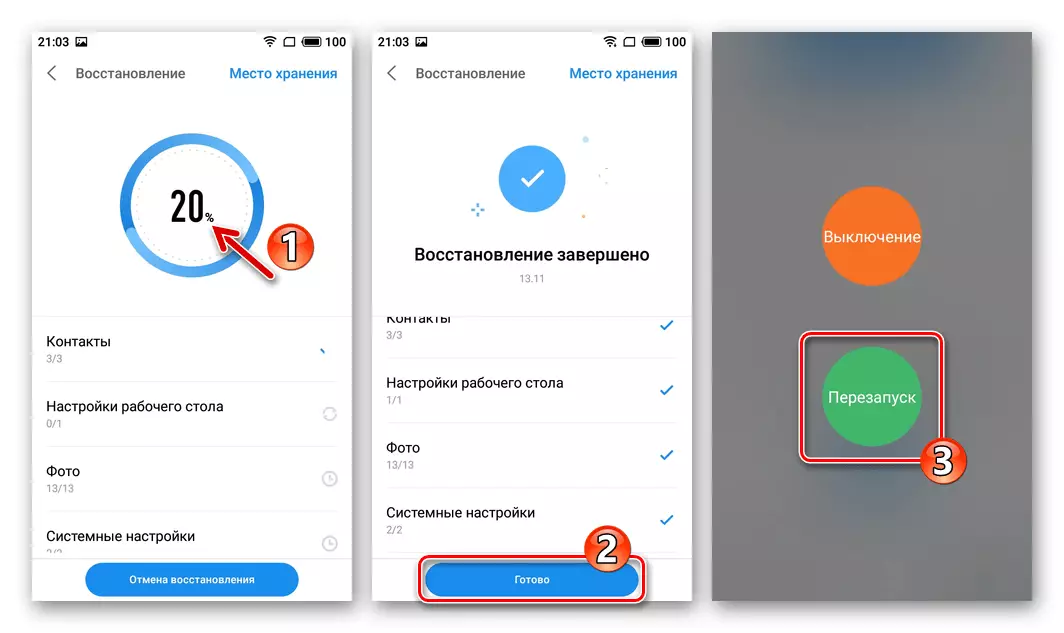
Рут-права
Некаторыя магчымасці па мадэрнізацыі ФлаймОС, да прыкладу, ўстаноўка спецыфічных дапаўненняў, выдаленне сістэмных прыкладанняў русіфікацыя інтэрфейсу кітайскіх прашывак, становяцца даступнымі толькі пасля актывацыі на прыладзе прывілеяў суперпользователя.
Калі ваш апарат кіруецца Flyme OS 6, з атрыманнем рут-правоў не павінна ўзнікаць ніякіх праблем, выкарыстоўвайце інструкцыю, прыдатную фактычна да ўсіх мадэляў Мейзу, якія функцыянуюць пад кіраваннем названай версіі Андроід-абалонкі:
Чытаць далей: Атрыманне прывілеяў суперпользователя ў асяроддзі Flyme OS 6
У выпадку з сёмай версіяй фірмовага сістэмнага ПА на M6 (у прыкладзе зборка Flyme 7.1.1.0G ), Прывілеі актывуюцца шляхам прыцягнення іншых праграмных сродкаў і, можна сказаць, нестандартных маніпуляцый.
- Запампуйце па наступных спасылках і змесціце ў сховішча смартфона APK-файлы двух прыкладанняў:
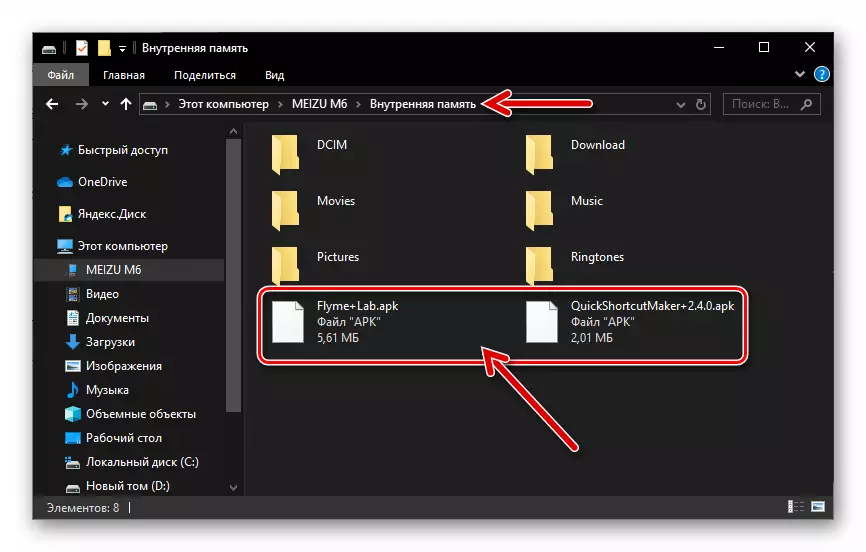
Спампаваць арк-файл прыкладання Quick Shortcut Maker
Спампаваць apk-файл FlymeLab
Ўсталюйце атрыманыя праграмныя прылады на свой девайс.
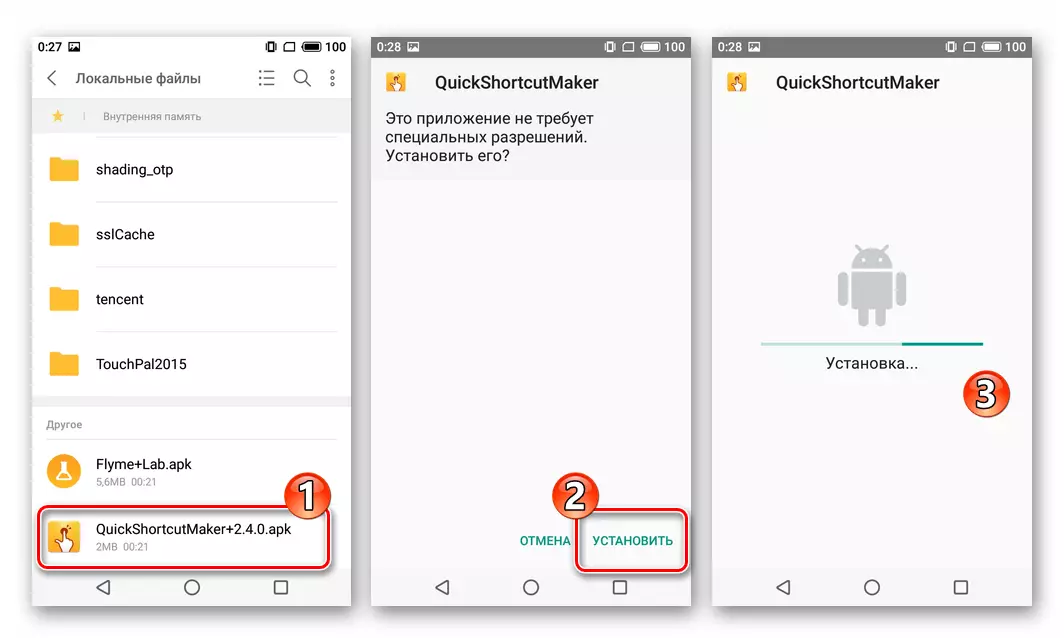
Пераход у рекавери
Асноўным інструментам для прашыўкі ўсіх тэлефонаў Meizu з'яўляецца інтэграваная ў іх вытворцаў сярод аднаўлення (рекавери). Практычна кожнаму карыстальніку M6 ў той ці іншай сітуацыі можа спатрэбіцца перавесці апарат у паказаны стан - зрабіць гэта вельмі проста.
- У незалежнасці ад таго, што адбываецца на прыладзе (па змаўчанні павінна быць выключана, але выклікаць рекавери і на бясконца перазапускаем девайсе таксама магчыма) націсніце і ўтрымлівайце клавішы «Vol +» і «Power» .Воздействие на абедзве кнопкі працягвайце да адчування вібрацыі і з'яўлення на экране смартфона Бутл «MEIZU» - у гэты момант адпусціце клавішу «Харчаванне», а «Павялічыць гучнасць» працягвайце ўтрымліваць.
- У выніку запусціцца сераду аднаўлення, інтэрфейс якой на ўсіх мадэлях вытворцы выглядае так:
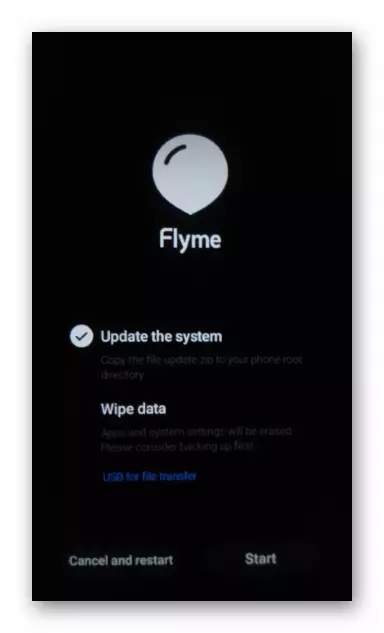
- Каб выйсці з рэжыму «Recovery» і запусціць тэлефон у Android, краніце кнопкі «Cancel and restart».
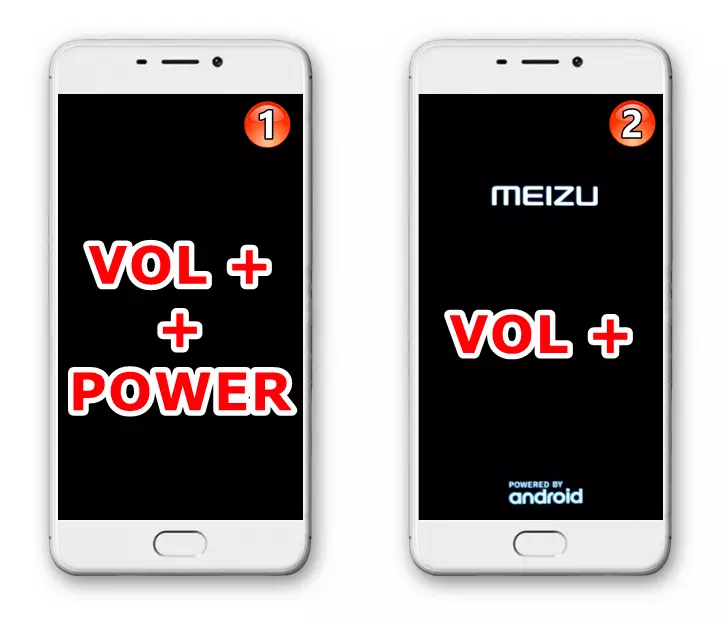
Поўны скід апарата
У сітуацыях, калі праграмная частка Мейзу М6 перастала выконваць свае функцыі належным чынам (назіраюцца «тармазы», «глюкі» да т.п.), але пры гэтым не патрабуецца абнаўленне Flyme OS або змена яе тыпу, вярнуць тэлефон у адэкватны стан дапамагае поўная ачыстка яго памяці і пераазначэнне параметраў, якія ўплываюць на працу сістэмы - аперацыя «Hard Reset». Акрамя іншага, нижеописанную працэдуру можна выконваць перад пераўсталёўкай аперацыёнкі «Спосабам 3» з прадстаўленых далей у артыкуле - гэта дазваляе ўсталяваць сістэмнае ПА сапраўды «з нуля».
- Перавядзіце прыладу ў стан «Рекавери».
- Бесперапынку націсніце пяць разоў на кнопку «Vol +», затым, адразу ж - пяцікратна «Vol -». На адлюстраваць у выніку экране націсніце «Clear».
- Далей чакайце завяршэння працэдуры фарматавання асобных раздзелаў сховішчы прылады і яго вяртання ў «завадское» стан. АНДРОІД-абалонка ў выніку запусціцца аўтаматычна, дэманструючы экран, з якога пачынаецца выбар асноўных параметраў Flyme OS.
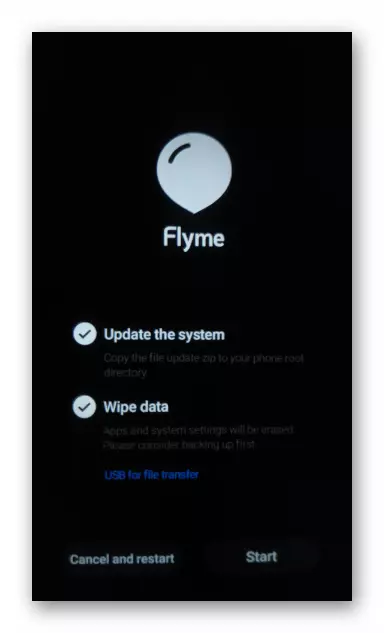
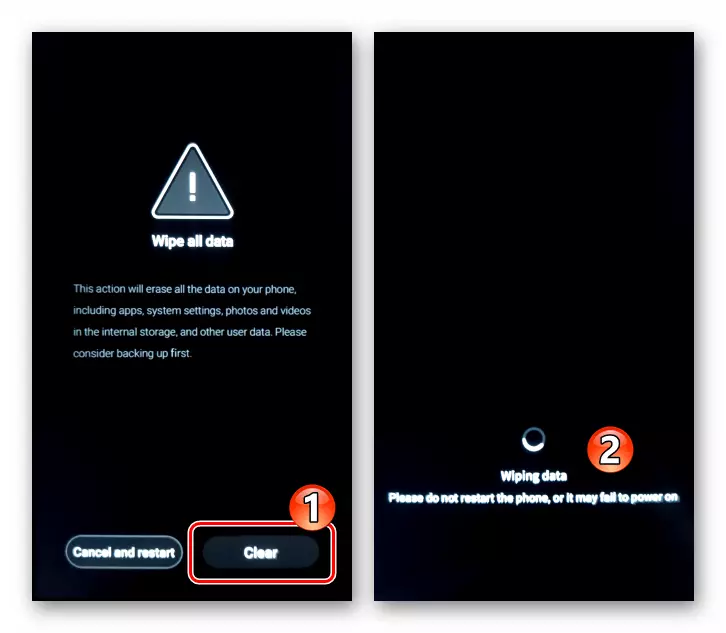
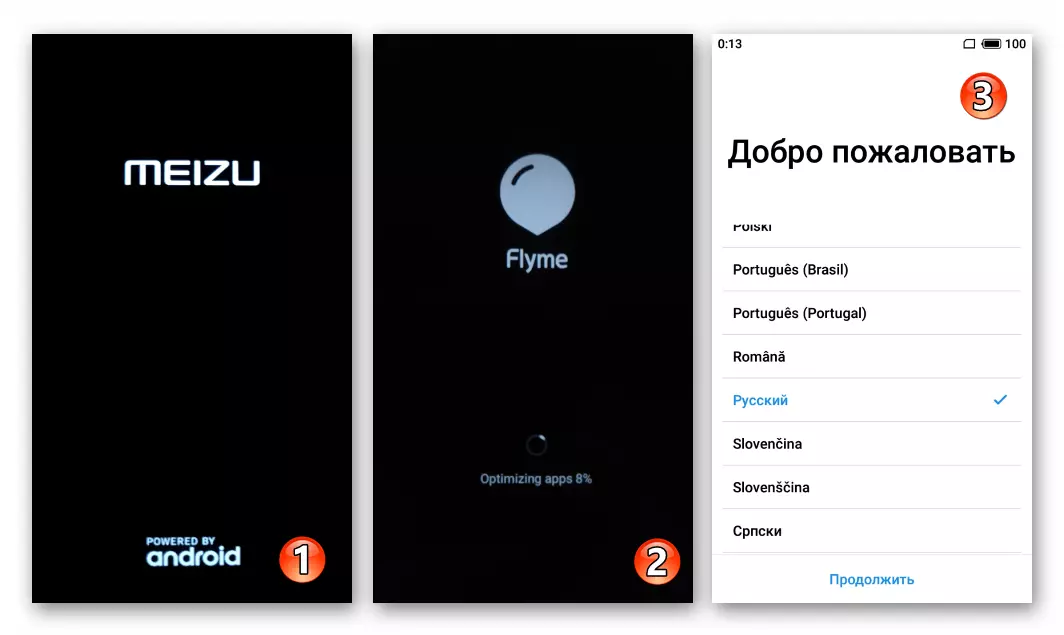
рэкамендацыі
- Ня ініцыюйце перапрашыўкі Meizu М6, калі акумулятар девайса зараджаны менш чым на 50% (найлепшым рашэннем будзе давесці ўзровень зарада да 100% перад любой маніпуляцыяй).
- Праводзіце пераўсталёўку АС з выдаленнем дадзеных - такім чынам магчыма пазбегнуць мноства праблем, звязаных з наяўнасцю ў памяці девайса «рэшткаў» папярэдняй аперацыйнай сістэмы і функцыянуюць раней на тэлефоне Android-прыкладанняў.
- Здабывайце SIM-карты з прылады ў перыяд правядзення яго прашыўкі.
Прашыўка Meizu M6
Вывучыўшы прадстаўленую вышэй інфармацыю, вы можаце лічыць, што прайшлі 70% шляху да паспяховай пераўсталёўцы АС на разгляданай мадэлі, засталося вызначыцца з метадам інтэграцыі прашыўкі ў тэлефон. У дачыненні да Мейзу М6 дастасавальныя некалькі варыянтаў дзеянняў, - выбірайце найбольш эфектыўны ў залежнасці ад бягучага стану сістэмнага ПА прылады і патрабаванага канчатковага выніку.Спосаб 1: Абнаўленне сістэмы
Калі перад вамі стаіць задача атрымаць апошнюю версію стабільнай прашыўкі на Meizu M6, цалкам сапраўды не варта ігнараваць інтэграванае ў Flyme OS сродак "Абнаўленне сістэмы». Гэта самы просты інструмент для актуалізацыі мабільнай АС, якая функцыянуе на ўсіх асобніках смартфона.
- Падключыце тэлефон да Wi-Fi-сеткі і перайдзіце ў яго «Настройкі». Прагартайце пералік параметраў у самы ніз, націсніце "Абнаўленне сістэмы».
- На які адкрыўся экране тапните «Увайсці» што прывядзе да запуску працэдуры праверкі магчымасці павысіць версію прашыўкі, то ёсць пошуку яе абнаўлення на сэрвэры Meizu. У выпадку наяўнасці больш новага варыянту Флайм АС, чым кіраўнік девайсом, на экране М6 адлюструецца нумар зборкі меркаванай да ўстаноўцы сістэмы, а таксама кнопка «Загрузіць зараз» - націсніце на яе.
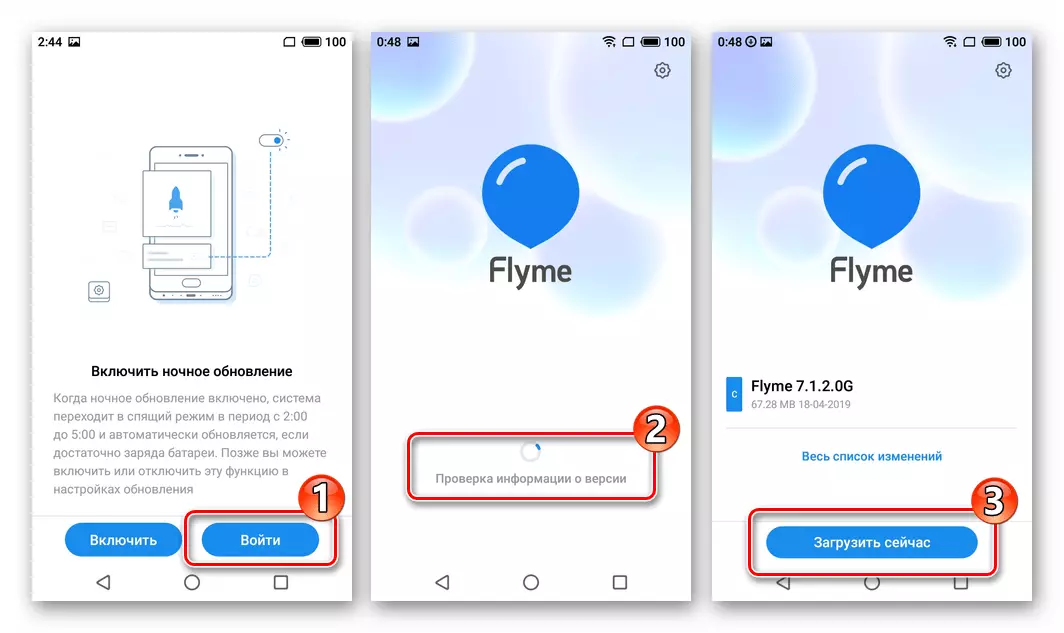
- Далей чакайце завяршэння запампоўкі пакета абноўленых кампанентаў сістэмнага ПА.
- Па заканчэнні загрузкі неабходных файлаў і іх праверкі тапните «Абнавіць цяпер», пасля чаго апарат аўтаматычна перазагрузіцца і пачне ўсталяваць новую версію сваёй аперацыйнай сістэмы.
- Пасля правядзення ўсіх неабходных аперацый смартфон аўтаматычна запусціцца ў абноўленую Android-абалонку і прадэманструе апавяшчэнне аб паспяховым завяршэнні працэдуры актуалізацыі версіі АС.
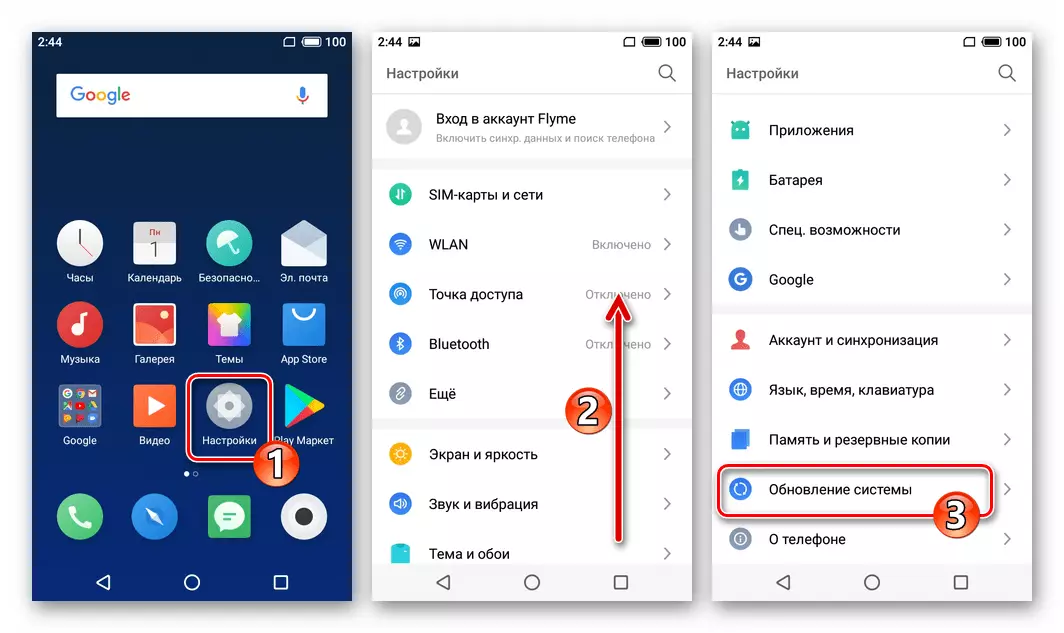
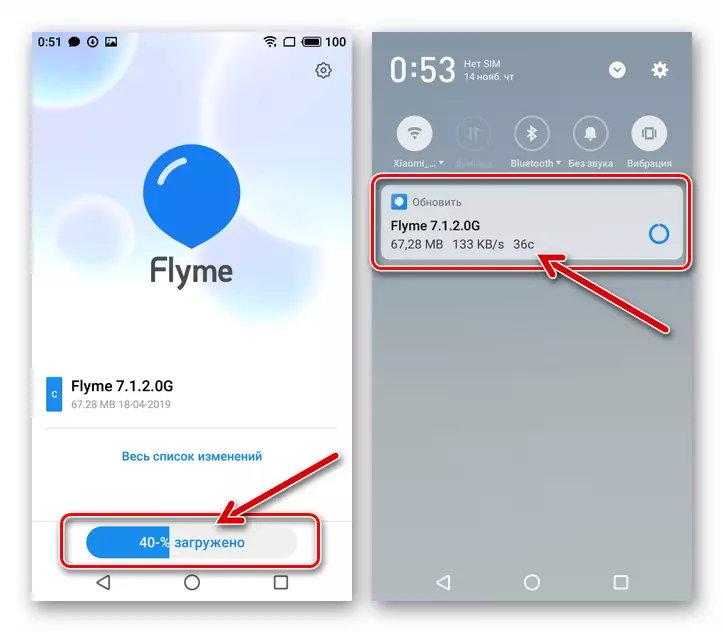
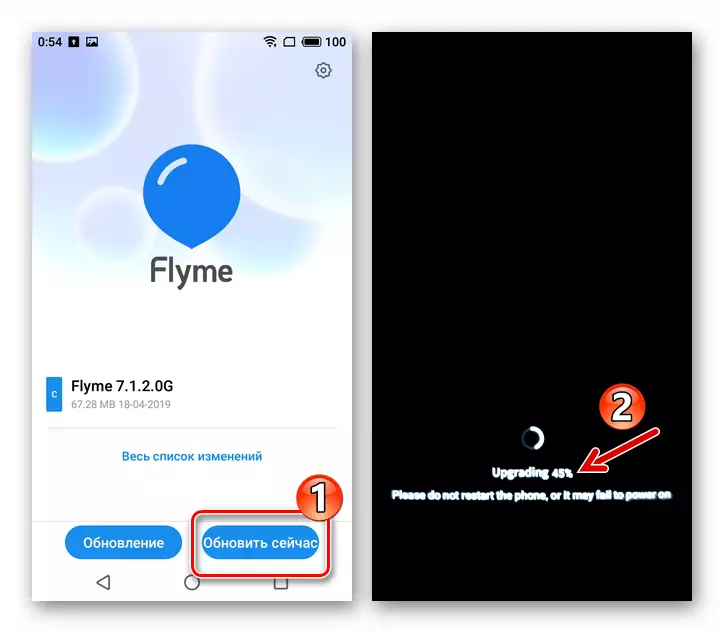
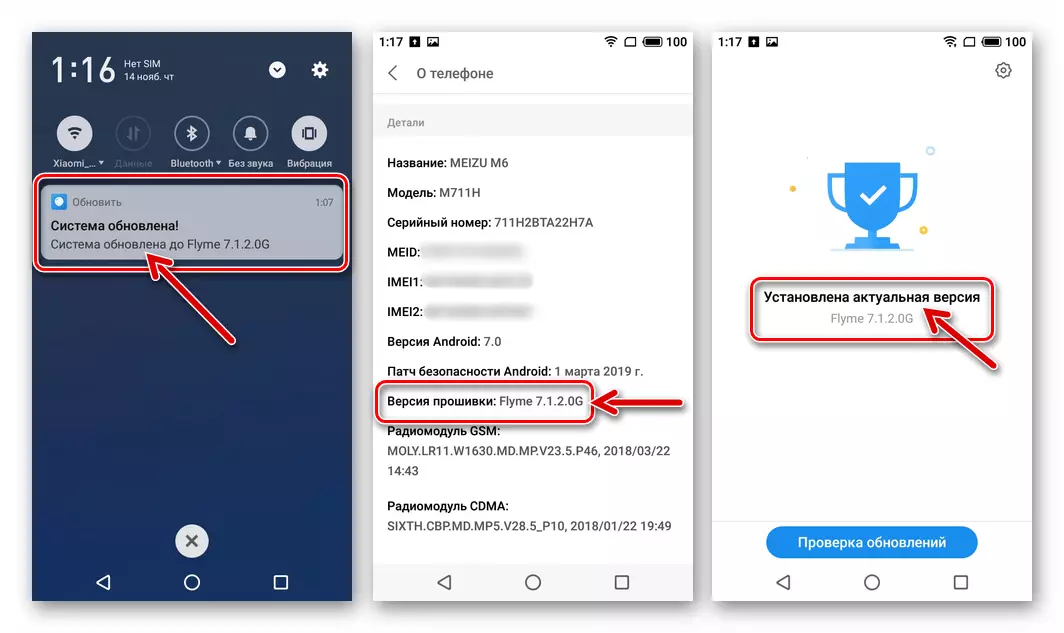
Спосаб 2: Усталёўка Flyme OS «з файла»
Наступная інструкцыя апісвае найпросты метад разгортвання скапіяваць у памяць Meizu M6 файла прашыўкі. Ужыўшы прапанаваны падыход, магчыма эфектыўна распачаць аднаўленне / паніжэнне версіі ФлаймОС альбо (толькі на 711H !) Перайсці з аднаго тыпу сістэмы на іншы (напрыклад, Global — RU ці наадварот).
- Запампуйце zip-файл, які змяшчае меркаваную да інсталяцыі зборку АС, і змесціце яго ў памяць девайса.
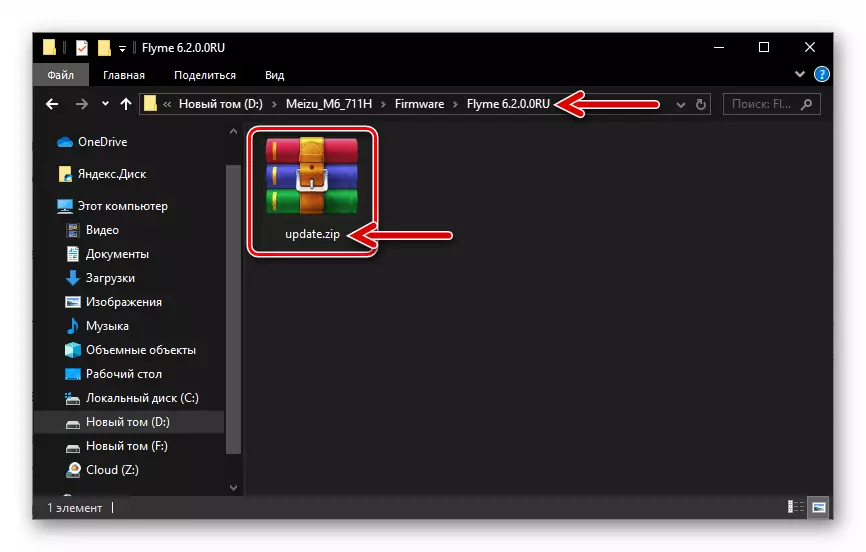
Можна задзейнічаць як ўнутранае сховішча, так і здымны назапашвальнік, але не пераназываць архіў - яго імя павінна быць update.zip.
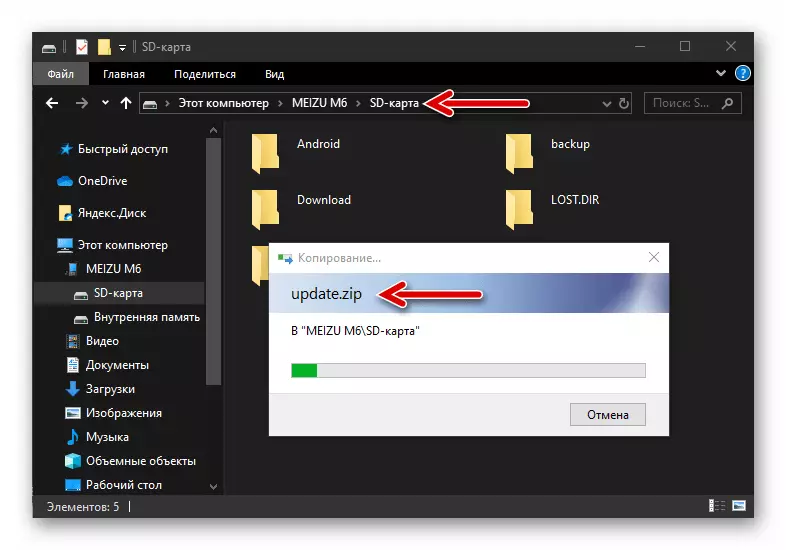
- Падключыце M6 да інтэрнэту (спатрэбіцца для верыфікацыі пакета з АС). Адкрыйце прадусталяваны на тэлефоне «Правадыр», перайдзіце па шляху, дзе размешчаны установачны файл, націсніце на яго назву.
- Трохі пачакайце заканчэння праверкі ўсталёўванага пакета кампанентаў сістэмнага ПА. У якое з'явілася акне ўсталюеце галачку «Ачысціць дадзеныя», затым тапните «Абнавіць цяпер».
- У выніку апарат аўтаматычна перазагрузіцца і ініцыюе правядзенне ўсіх аперацый, спадарожных ўсталёўцы сістэмы. У працэсе іх выканання не прадпрымаць ніякіх дзеянняў, лепш наогул не чапаць тэлефон да з'яўлення вітальнага экрана Flyme OS.
- Вызначце асноўныя параметры інсталявана сістэмнага ПА, пасля чаго працэдура перапрашыўкі Мейзу М6 лічыцца завершанай.
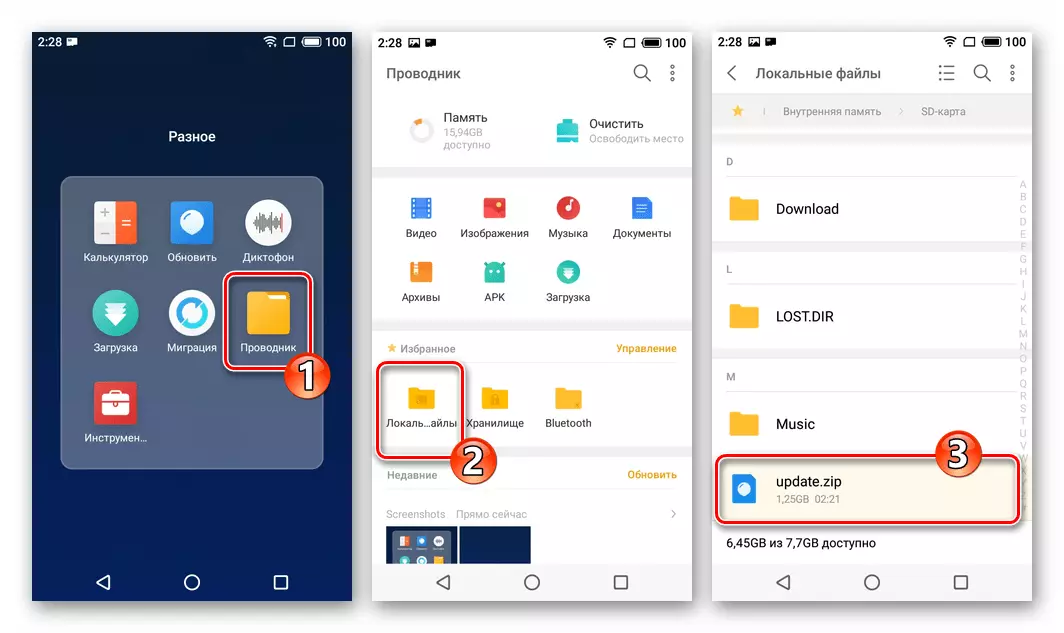
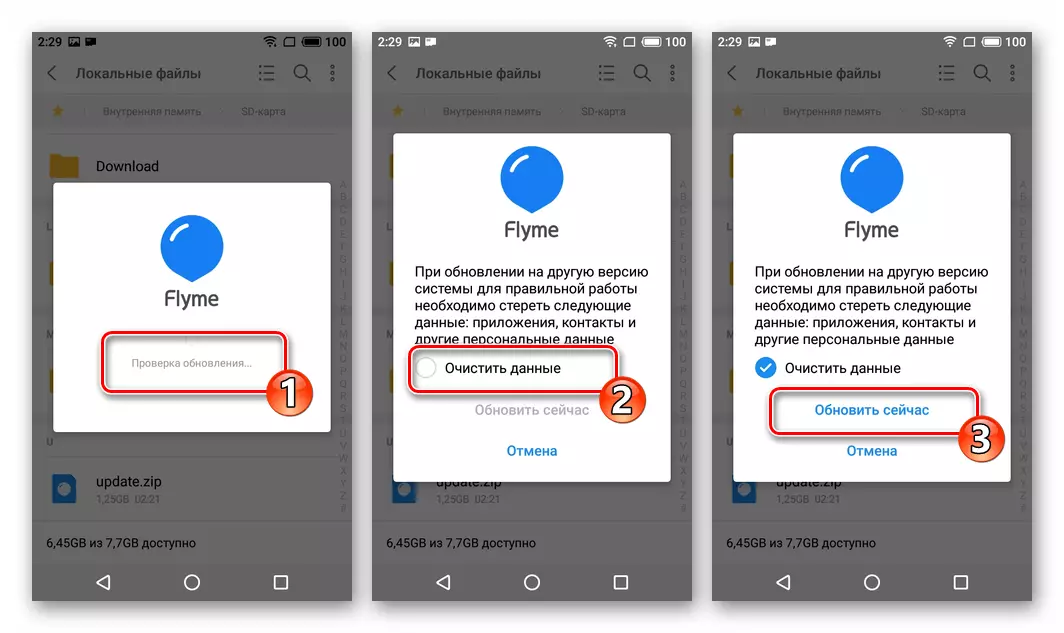
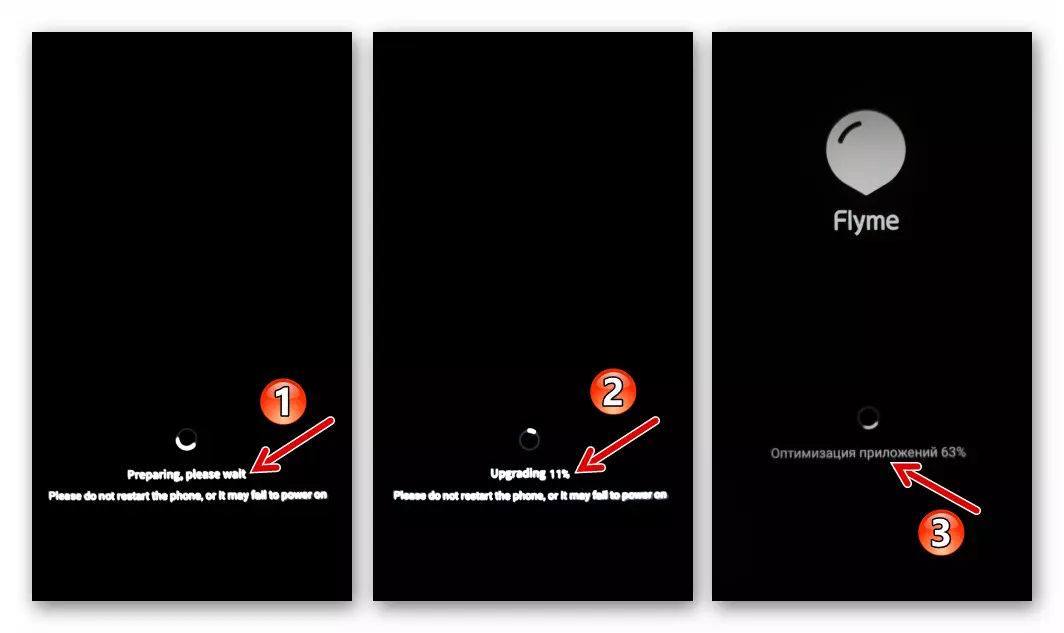

Спосаб 3: Recovery
Як ужо згадвалася вышэй, серада аднаўлення Meizu M6 з'яўляецца адзіным афіцыйным і вельмі эфектыўным інструментам інсталяцыі сістэмнага ПА на прыладу. Задзейнічаць рекавери для вырашэння задачы пераўсталёўкі Flyme OS магчыма, прайшоўшы адзін з двух шляхоў.
- Запампуйце прашыўку жаданай да ўстаноўцы версіі. Праверце і пры неабходнасці прывядзіце ў адпаведнасць загружаны файл - яго імя павінна быць выключна update.zip і ніякім іншым.
- Змесціце ўсталёўваная пакет на карту памяці смартфона або ў яго ўнутранае сховішча (пры любым выбары назапашвальніка - абавязкова ў яго каранёвай каталог!).
- Перазагрузіце тэлефон у рекавери.
- На экране асяроддзя аднаўлення ўсталюйце адзнаку каля пункта «Wipe Data», затым націсніце «Start».
- Усе далейшыя маніпуляцыі прылада правядзе самастойна - настойліва не рэкамендуецца перарываць працэс, націскаючы якія-небудзь клавішы на девайсе і / або ажыццяўляючы іншыя дзеянні.
- Працэдура пераўсталёўкі Flyme OS завяршаецца з'яўленнем які прадастаўляе магчымасць выбраць мову інтэрфейсу сістэмнай абалонкі экрана. Вызначце асноўныя налады мабільнай аперацыёнкі, пасля чаго зможаце аднавіць карыстацкія дадзеныя і эксплуатаваць тэлефон у звычайным рэжыме.

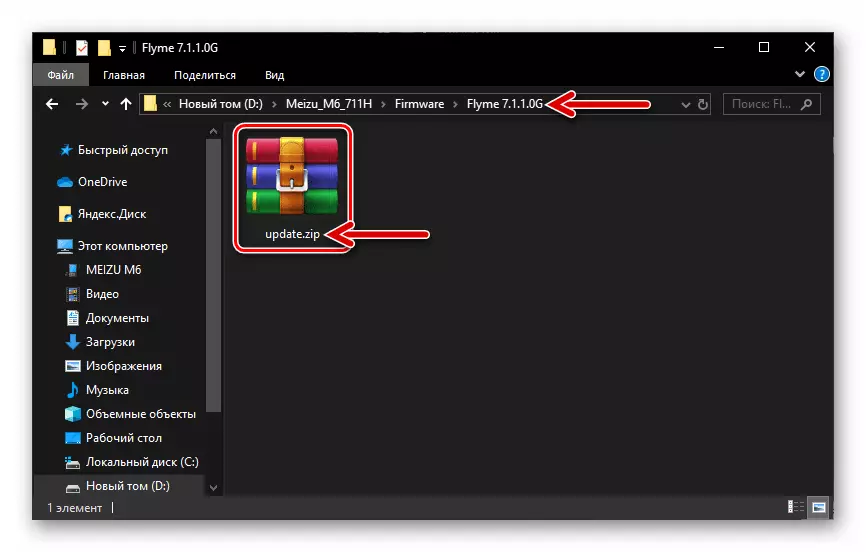
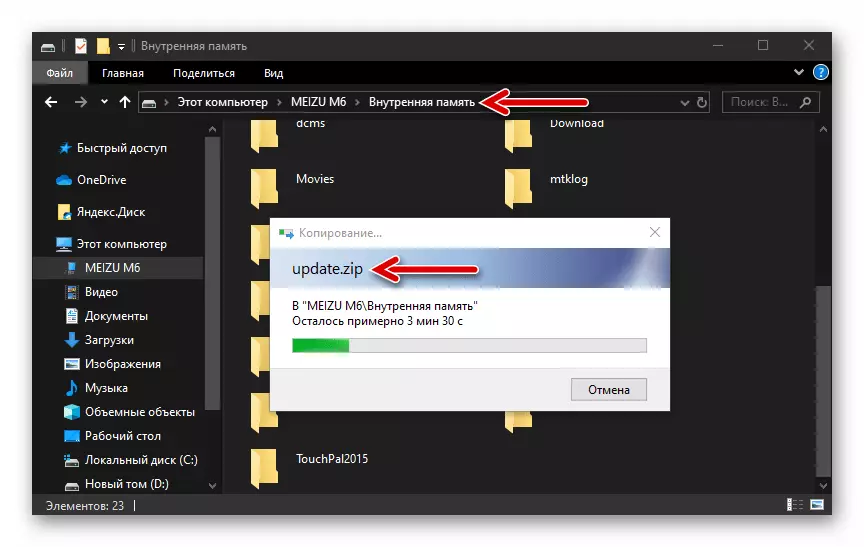
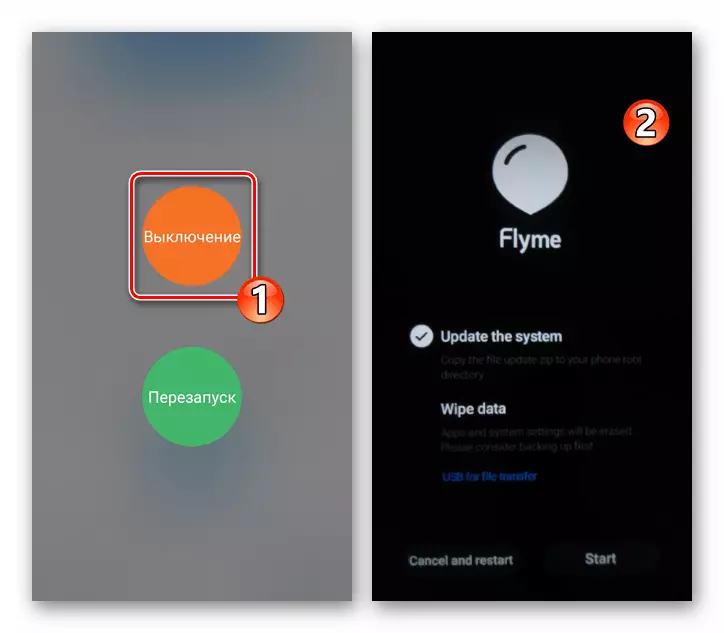
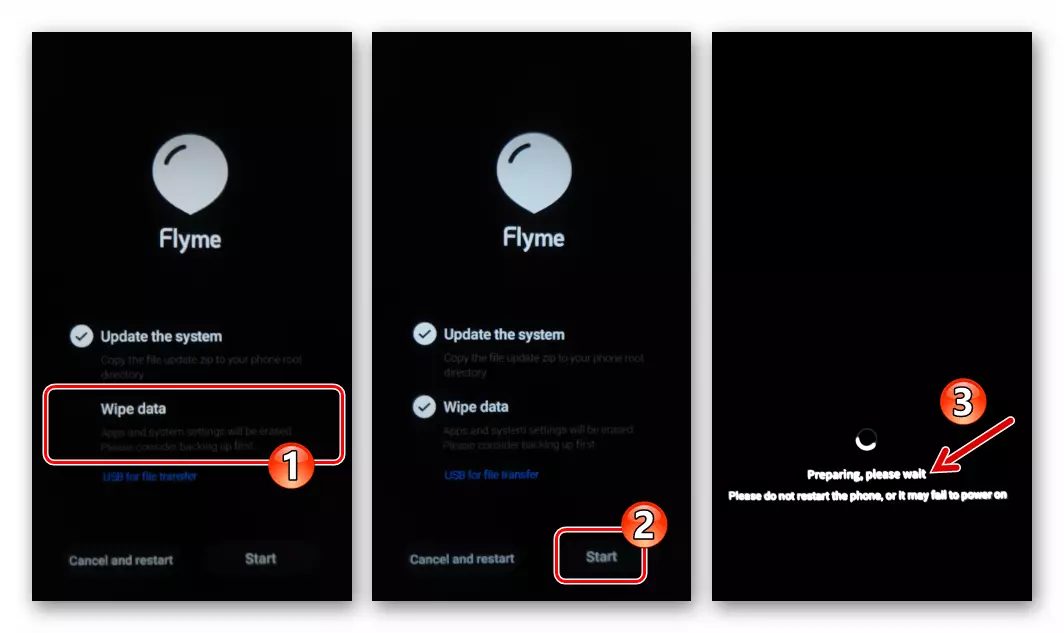
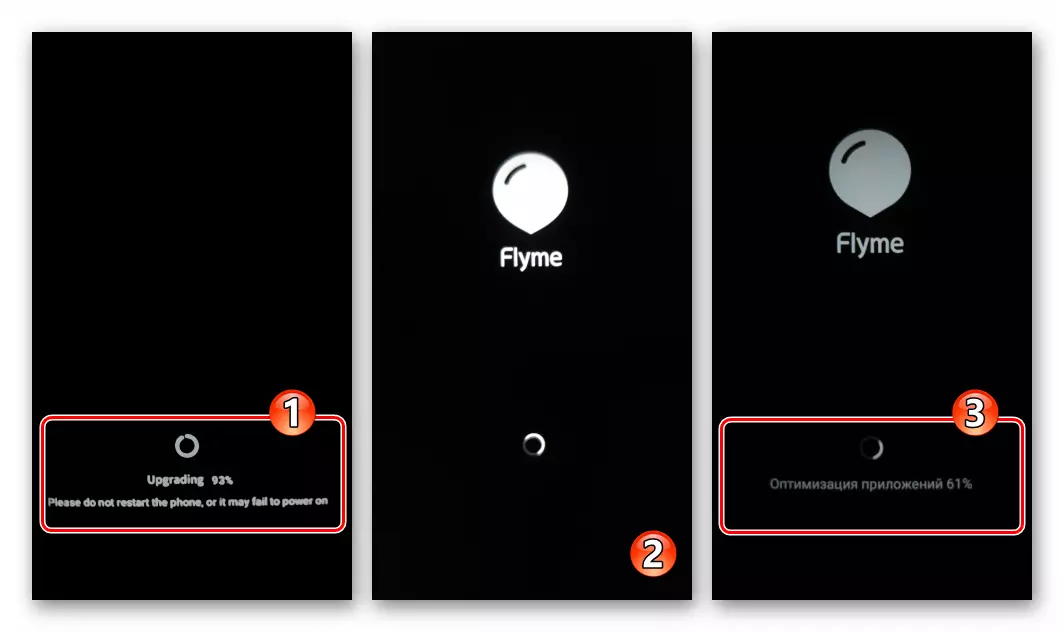
У сітуацыі калі аперацыйная сістэма Мейзу М6 страціла магчымасць нармальна запускацца, то ёсць смартфон бясконца дэманструе загрузны лагатып, перазагружаецца ў працэсе запуску Флайм АС і да т.п., выхадам з'яўляецца па сутнасці выкананне папярэдняй інструкцыі ў поўным аб'ёме, але з ужываннем іншага спосабу прадастаўлення асяроддзі аднаўлення пакета з кампанентамі сістэмнага ПА.
- Запампуйце файл усталёўванай у Meizu M6 прашыўкі на дыск кампутара. Перавядзіце девайс ў стан «Recovery» і падключыце яго да ПК. У Правадыру Віндовс адкрыйце вызначыўся ў выніку спалучэння смартфона і кампутара здымны назапашвальнік «recovery» і змесціце туды файл update.zip.
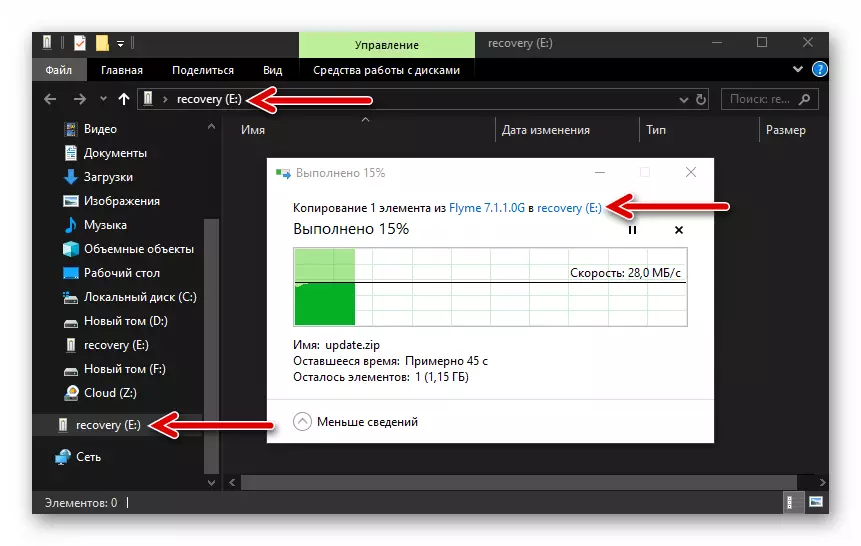
- Адключыце тэлефон ад ПК і затым выканаеце крокі № 4-6 папярэдняй інструкцыі з гэтага артыкула.
Спосаб 4: Усталёўка Flyme OS 8 (А), русіфікацыя, сэрвісы Google
Дасведчаныя ўладальнікі апаратаў Meizu ведаюць, што «кітайскія» прашыўкі атрымліваюць афіцыйныя абнаўлення значна раней «глабальных», і часта імкнуцца ўсталёўваць A-зборкі Флайм АС, каб як мага хутчэй атрымаць доступ да найноўшых функцый і магчымасцям Android-абалонкі. Асноўнай праблемай пры такім падыходзе з'яўляецца нязвыклы мова інтэрфейсу і немагчымасць выкарыстаць сэрвісы Гугл адразу пасля ўсталёўкі сістэмы, што, зрэшты, папраўна.
Далей прадэманстраваны працэс ўстаноўкі афіцыйна не выйшла (на момант стварэння гэтага матэрыялу) для разгляданага смартфона Flyme OS 8 , Частковая русіфікацыя гэтай сістэмы, а таксама інтэграцыя ў яе Play Маркет і іншых прыкладанняў Google. У цэлым усё нижеописанное дастасавальна да любой A-зборцы фірмовай абалонкі Meizu.
- Запампуйце «кітайскую» прашыўку і ўсталюйце яе на тэлефон, дзейнічаючы па інструкцыі «Спосаб 2", "3" з прапанаваных вышэй у матэрыяле. У нашым прыкладзе выкарыстоўваецца альфа-зборка найноўшага сістэмнага ПА для Мейзу М6, даступная для загрузкі па спасылцы:

Спампаваць прашыўку Flyme OS 8 для смартфона Meizu M6
- Актывуйце на смартфоне рут-права. У асяроддзі альфа-зборкі восьмай версіі Андроід-абалонкі Мейзу гэта робіцца наступным чынам:
- Аўтарызуйцеся у сваім Meizu-акаўнце ( «Settings» - «Login flyme account»).
- Перайдзіце ў раздзел налад «Fingerprint, password & security» і націсніце ў ім «Root permission».
- Прагартаўшы адлюстраваць на экране інфармацыю, усталюйце адзнаку ў чекбоксы «Accept», затым тапните «ОК».
- Калі ласка, увядзіце пароль ад Флайм-акаўнта і краніце «ОК». Смартфон перазагрузіцца, і ў выніку вы атрымаеце магчымасць прадастаўляць прыкладанням рут-прывілеі.
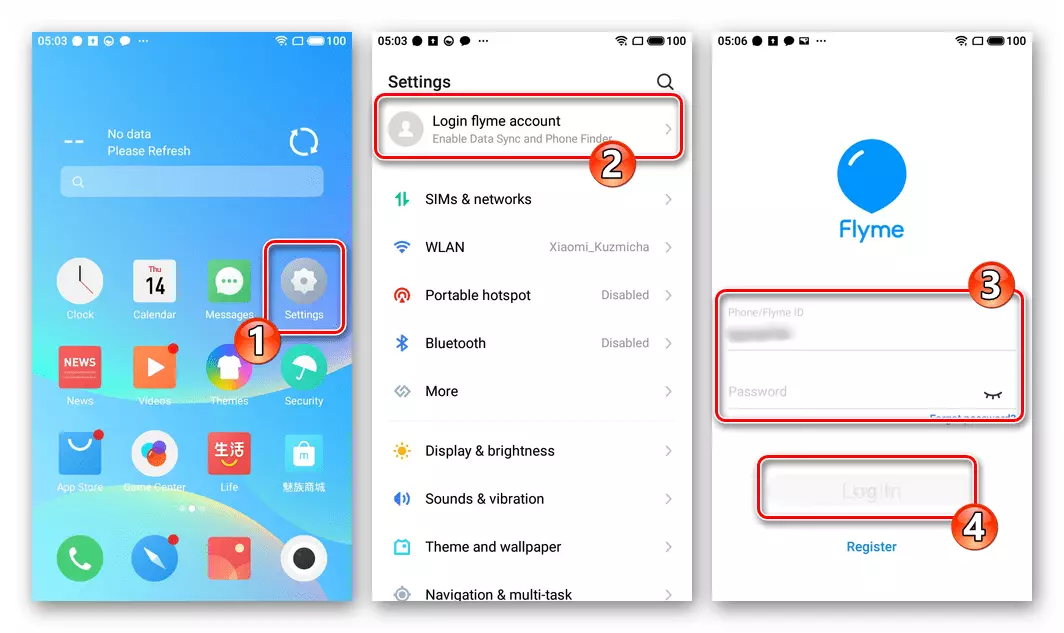
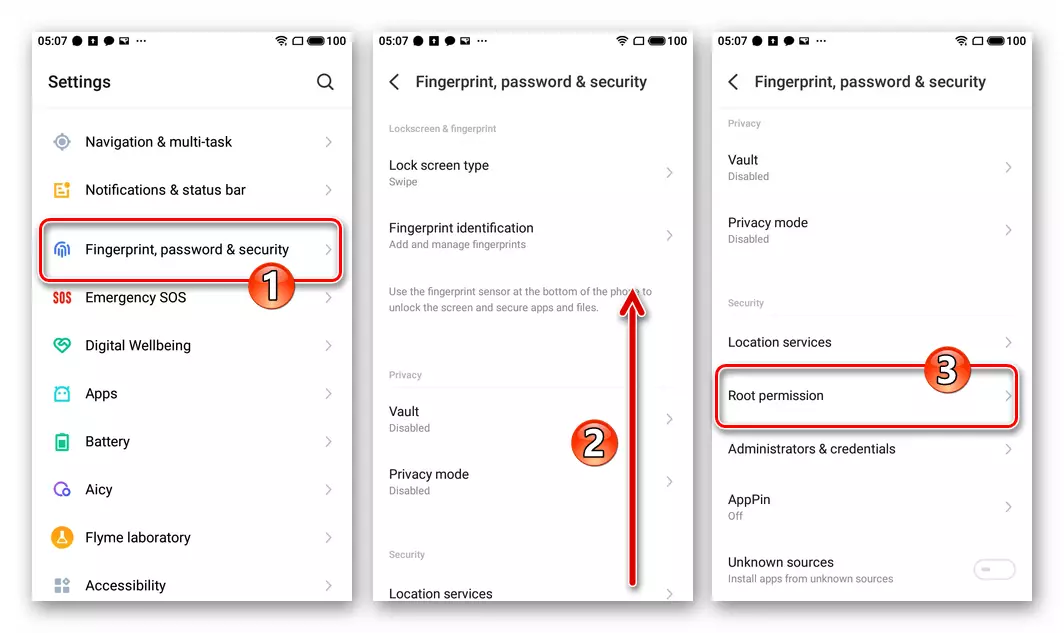

- Для русіфікацыі выкарыстоўвайце праграмнае сродак, якое атрымала назву Florus:
- Запампуйце два APK-файла па наступных спасылках і размесціце іх у сховішча тэлефона:
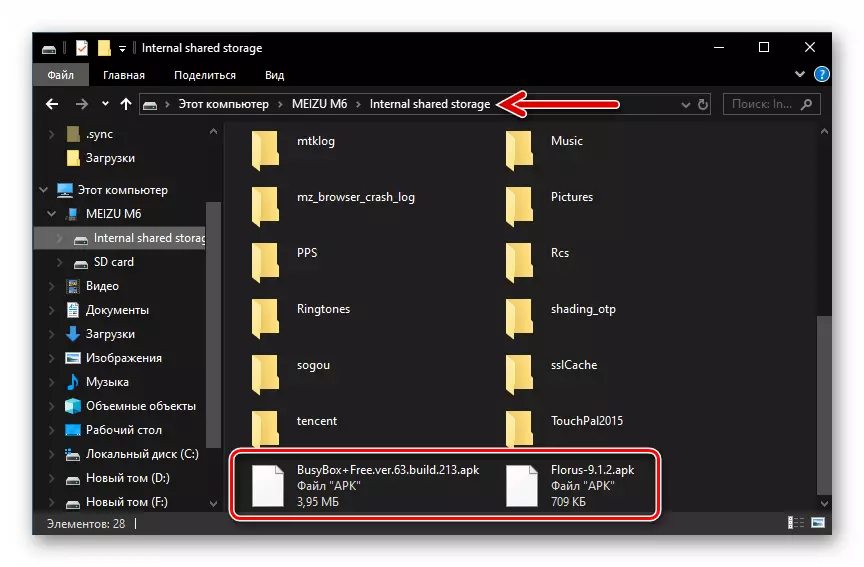
Спампаваць прыкладанне Florus для русіфікацыі Flyme OS
Спампаваць APK-файл усталёўніка BusyBox для Android
- Перайдзіце ў «Settings», адкрыйце «Fingerprint, password & security», актывуйце размешчаную ў самым нізе адкрыўся пераліку параметраў опцыю «Unknow sources».
- Запусціце файлавы менеджэр «Files» (з папкі "Folder» на Працоўным стале). У «Правадыру» адкрыйце каталог, дзе змешчаны вышэйпаказаныя АПК-файлы.
- Запусціце разгортванне ў сістэме ўсталёўшчыка BusyBox , Тапом па найменні яго дыстрыбутыва. Націсніце «Continue», дачакайцеся завяршэння інсталяцыі сродкі і затым тапните «Open».
- Падайце запусціць прыкладанне прывілеі суперпользователя, крануўшы «Allow» пад якое з'явілася знізу экрана запытам і затым «Still Allow» у адлюстраваў акенцы.
- Тапните па чырвоным крыжык ў вобласці з інфармацыяй аб праграме. Націсніце на кнопку «Install» на экране BusyBox, дачакайцеся завяршэння інтэграцыі неабходных кампанентаў у сістэму.
- Усталюйце русіфікатар прашывак смартфонаў Meizu шляхам адкрыцця файла Florus-9.1.2.apk з «Правадыра» Flyme OS.
- Запусціце прыкладанне Florus, націсніце «УСТАНАВІЦЬ рускай лакалізацыі».
- Падайце сродку рут-прывілеі, трохі пачакайце, пасля чаго націсніце «ТАК» ў акенцы з прапановай перазапусціць тэлефон.
- Пасля перазагрузкі прылады вы зможаце ацаніць вынік працы Флоруса - большасць пунктаў у «Наладах» і подпісы розных элементаў інтэрфейсу Флайм АС 8 зараз перакладзены на рускую мову.
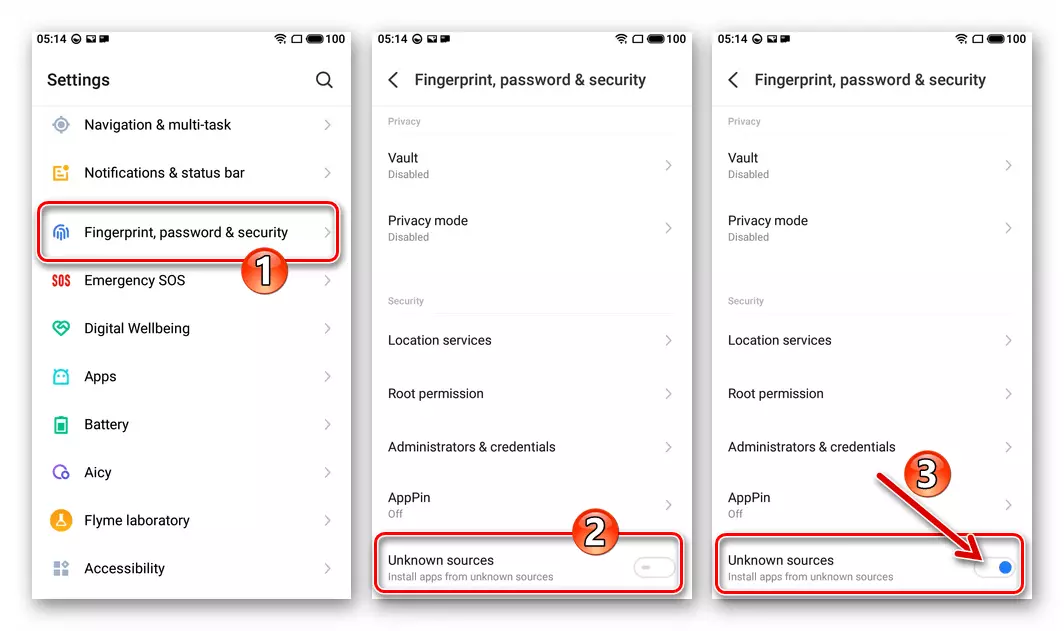
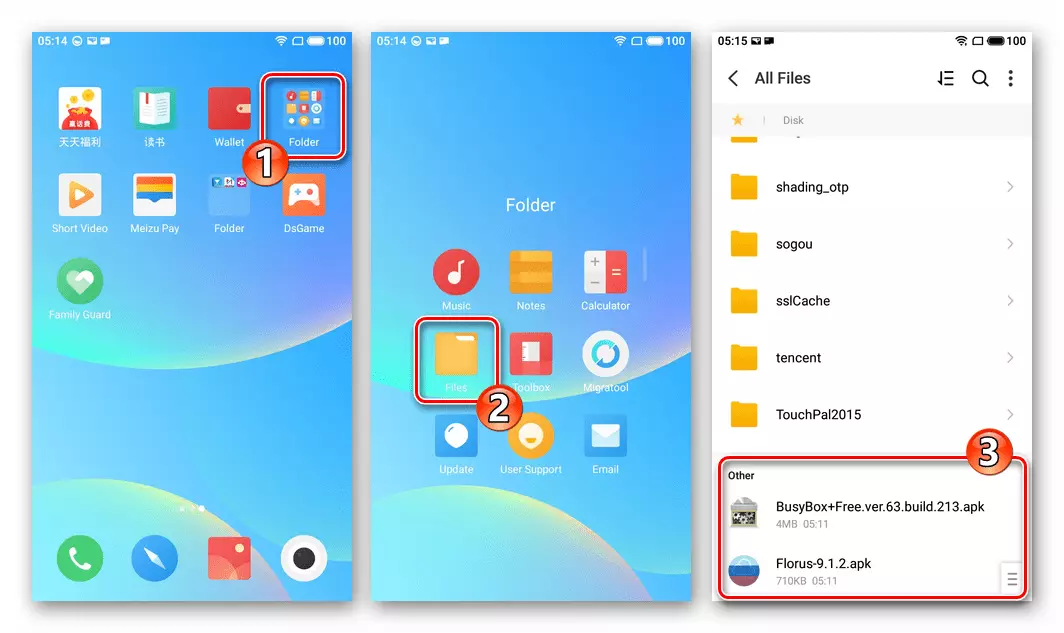

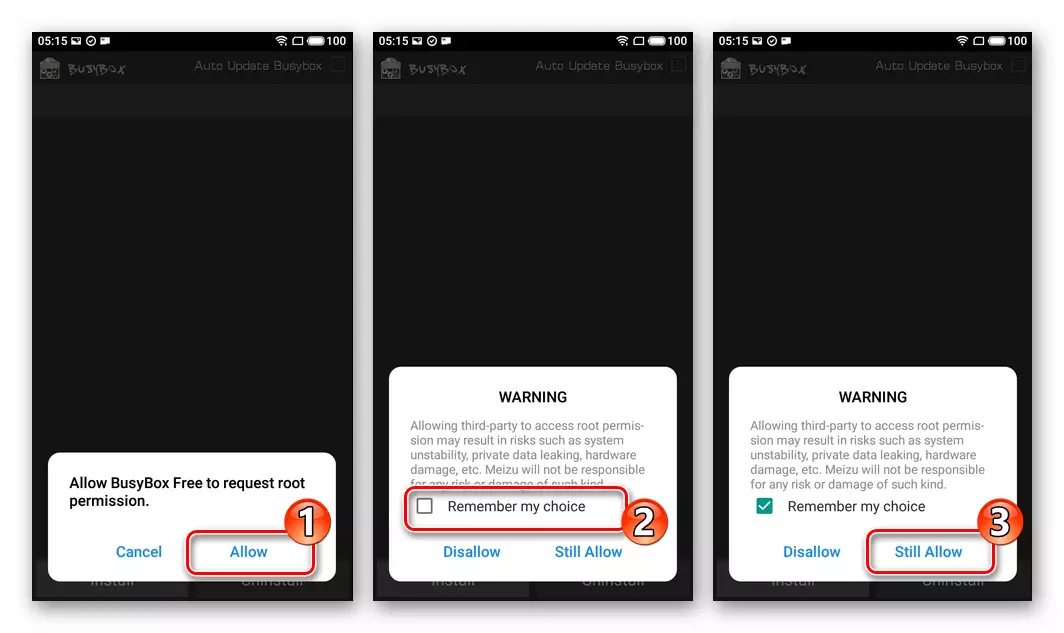

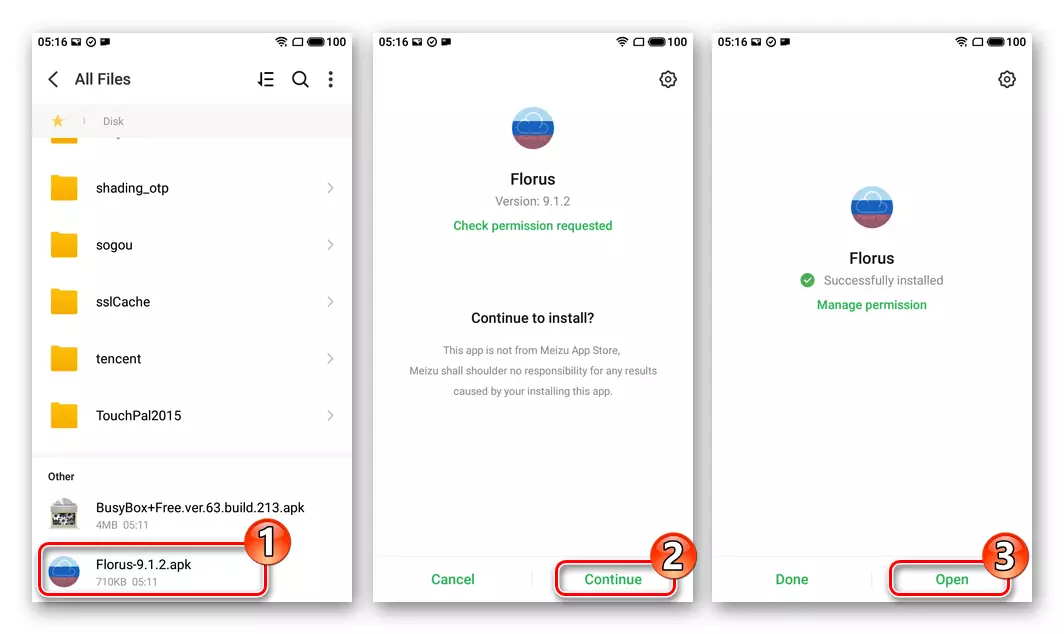

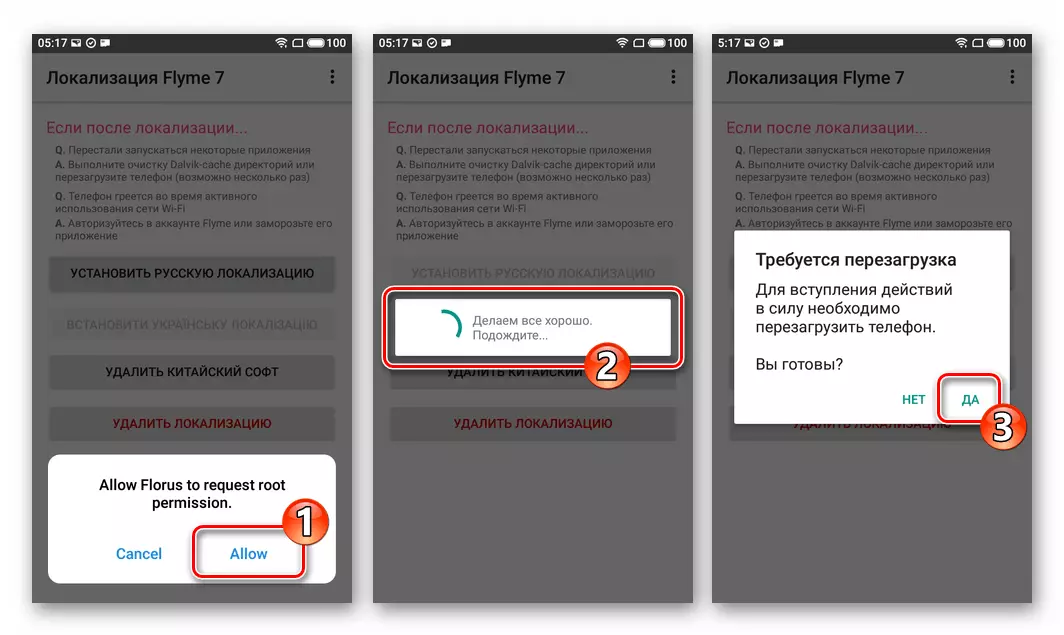
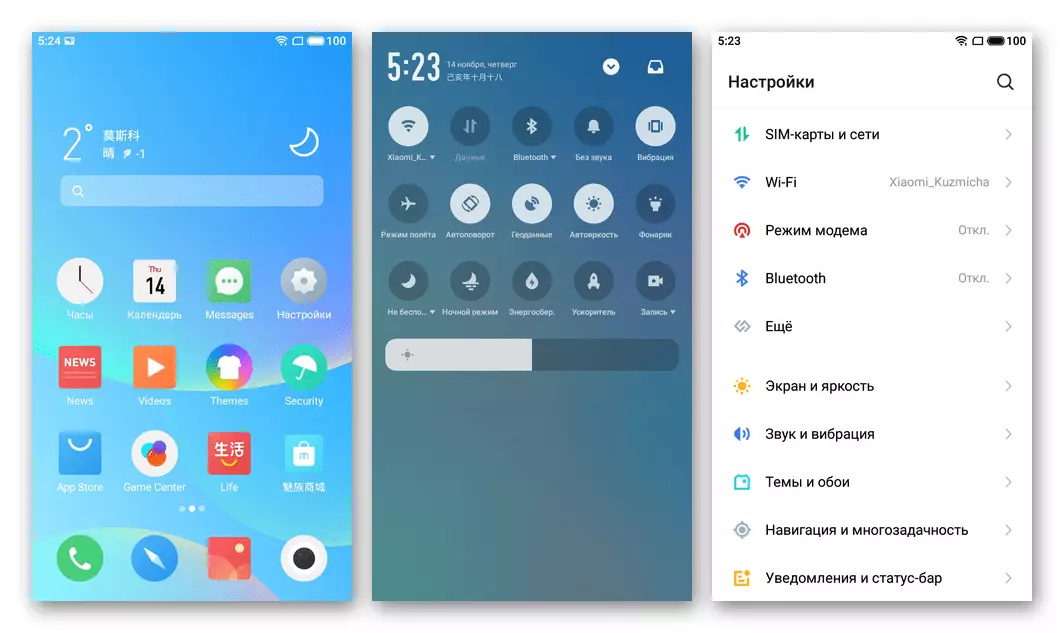
- Запампуйце два APK-файла па наступных спасылках і размесціце іх у сховішча тэлефона:
- Цяпер можна ўсталяваць на пераўтварыць М6 сэрвісы Гугл, уключаючы Плэй Маркет. Зрабіць гэта даволі проста, калі задзейнічаць даступны ў Мейзу апосталаў Сторы праграмны інструмент - GMS Installer.
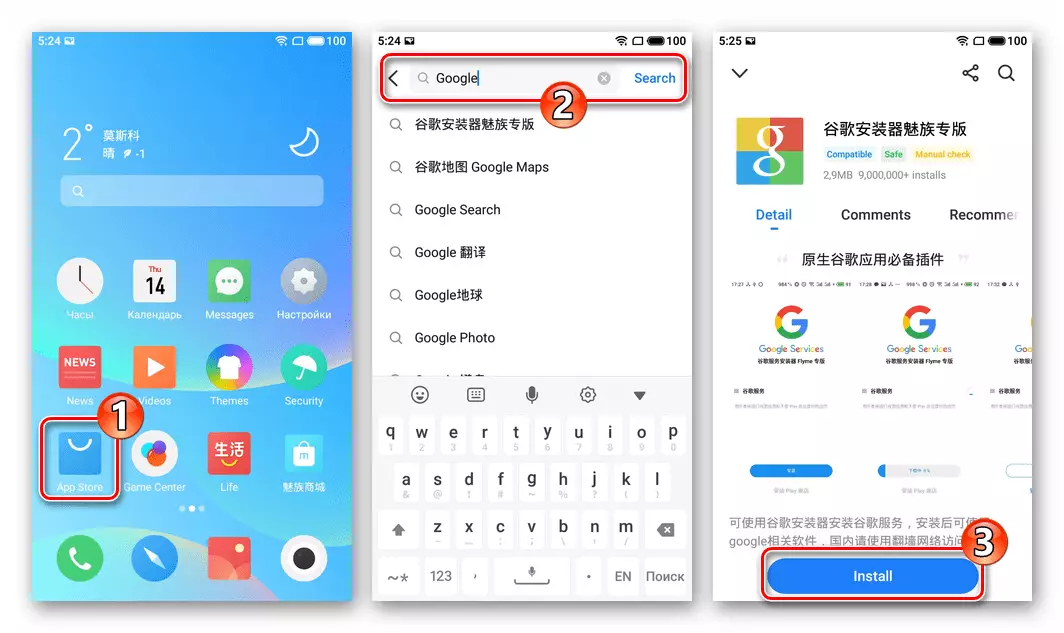
Падрабязна працэдура інтэграцыі звыклых большасці прыкладанняў апісана ў асобным матэрыяле на нашым сайце - скарыстайцеся інструкцыяй па наступнай спасылцы.
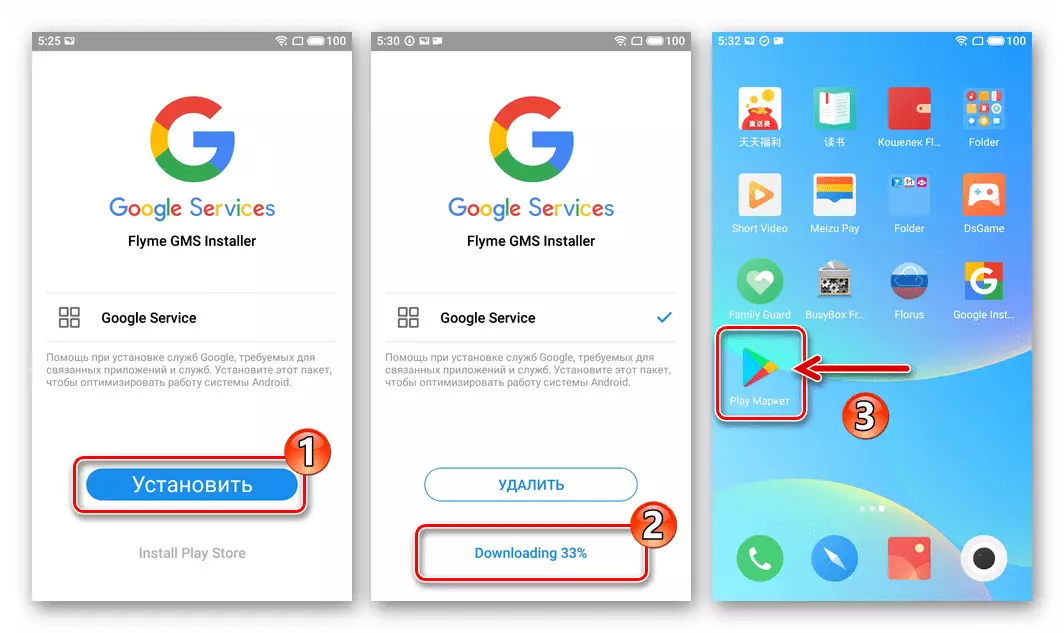
Чытаць далей: Усталёўка Play Market і іншых сэрвісаў Google на смартфоны Meizu
Улічыце, што, калі вы вырашыце выконваць інструкцыю, магчыма для мадэлі будзе даступная Beta- або Stable-версія Flyme OS 8 - праверце іх наяўнасць у раздзеле загрузак прашывак на афіцыйным сайце вытворцы і пры магчымасці выкарыстоўвайце больш стабільныя, чым «Alpha» рашэнні!
Спосаб 5: Раскирпичивание (SP Flash Tool)
Пры сур'ёзным пашкоджанні сістэмнага ПА Meizu M6, што можа прывесці да поўнай адсутнасці ў яго якіх-небудзь «прыкмет жыцця» (не рэагуе на націск апаратных клавіш і падлучэнне зараднай прылады) можна паспрабаваць аднавіць працаздольнасць апарата, перапрашыў яго з кампутара пры дапамозе універсальнага для MTK -девайсов софту - SP Flash Tool.
Важна! Праверана толькі на мадыфікацыі 711H ! Ужывайце наступны алгарытм, толькі калі гэта сапраўды неабходна (прашыўка іншымі метадамі нерэалізуемых)! Каб дамагчыся станоўчага выніку, а не пагоршыць сітуацыю, выконвайце інструкцыю максімальна ўважліва!
- Запампуйце архіў па наступнай спасылцы і распакуйце яго на дыск ПК. У выніку павінен атрымацца каталог, які змяшчае тры папкі:
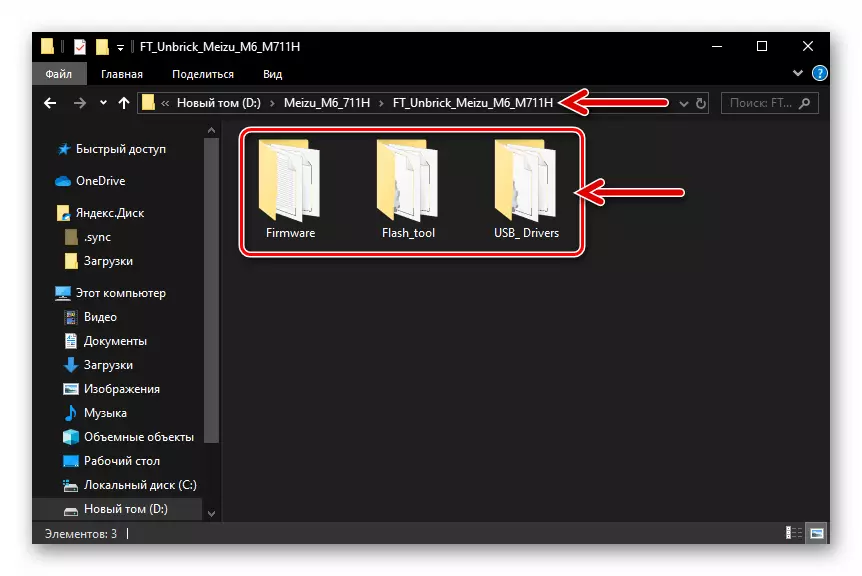
Спампаваць прашыўку смартфона Meizu M6 для SP Flash Tool
- Каб пазбегнуць праблем з драйверамі, дэактывуе праверку іх лічбавай подпісы ў АС Windows.
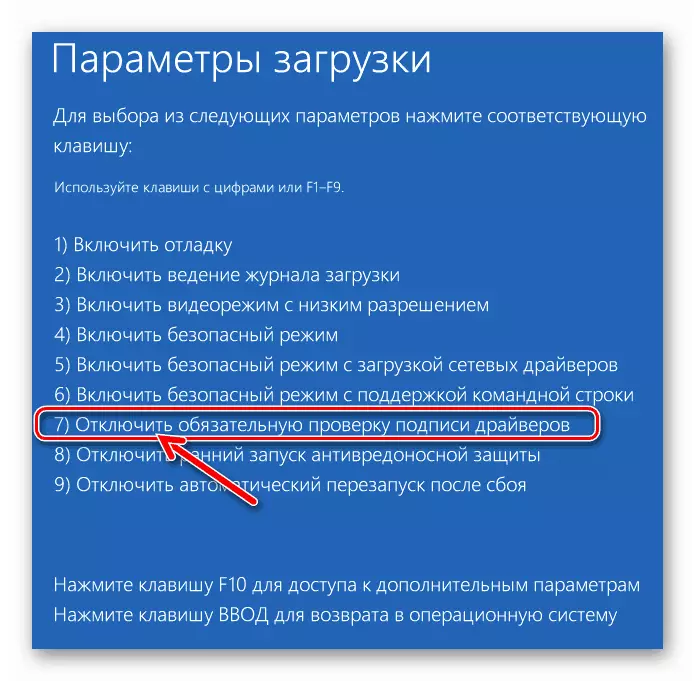
Больш падрабязна: Як дэактываваць праверку лічбавага подпісу драйвераў ў OC Windows
- На кампутары адкрыйце «Дыспетчар прылад» ( «ДК») і, назіраючы за спісам девайсов, падключыце кабель, спалучаныя з USB-портам ПК да Мейзу М6. У выніку «ДК» на пару секунд прадэманструе найменне новага прылады. Калі гэта будзе «MediaTek PreLoader USB VCOM (Android)» у раздзеле «Парты (COM і LPT)», адлучыце тэлефон ад кампутара і пераходзіце да наступнага кроку.

У выпадку калі ДК адлюструе невядомае прылада «MT65xx Preloader», усталюйце на яго драйвер з папкі "USB_Drivers» (файл cdc-acm.inf ) Ўручную.
Чытаць далей: Усталёўка драйвераў MTK Preloader ўручную
- Перайдзіце ў каталог «Flash_tool» і адкрыйце існуе ў ім файл flash_tool.exe.
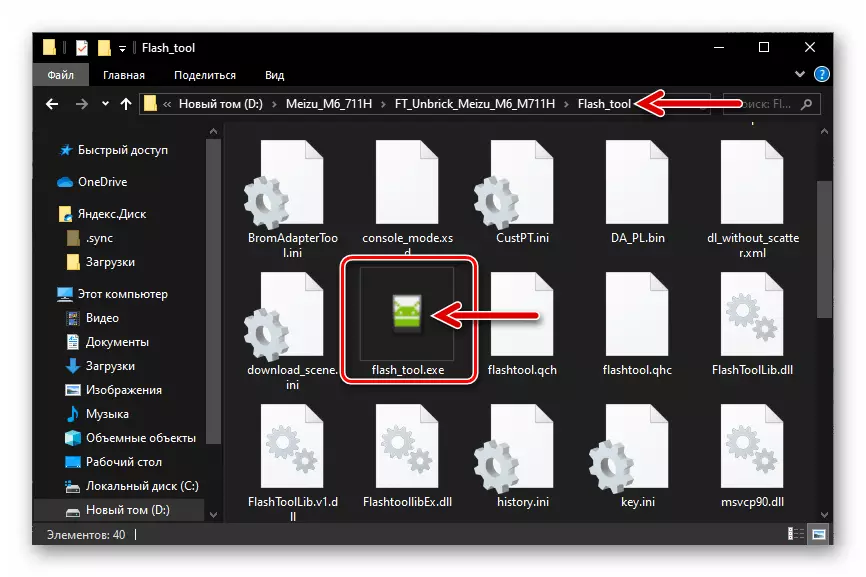
- Клікніце па кнопцы «Scartter-loading» у акне запусцім прошивальщика.
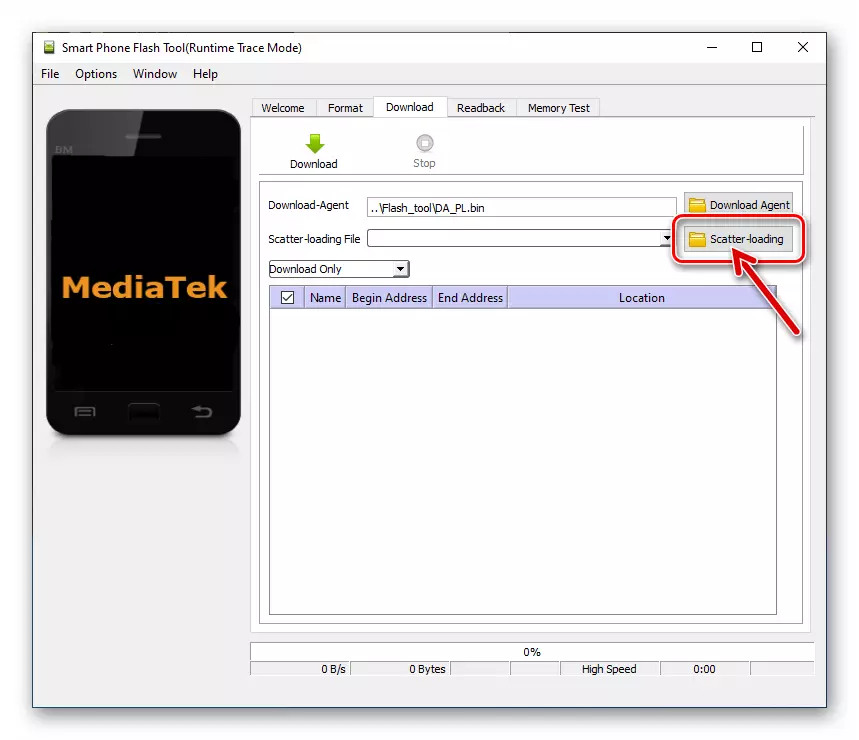
- У акне «Open Scatter File» перайдзіце ў тэчку «Firmware», вылучыце файл MT6750_Android_scatter.txt , Націсніце «Адкрыць».
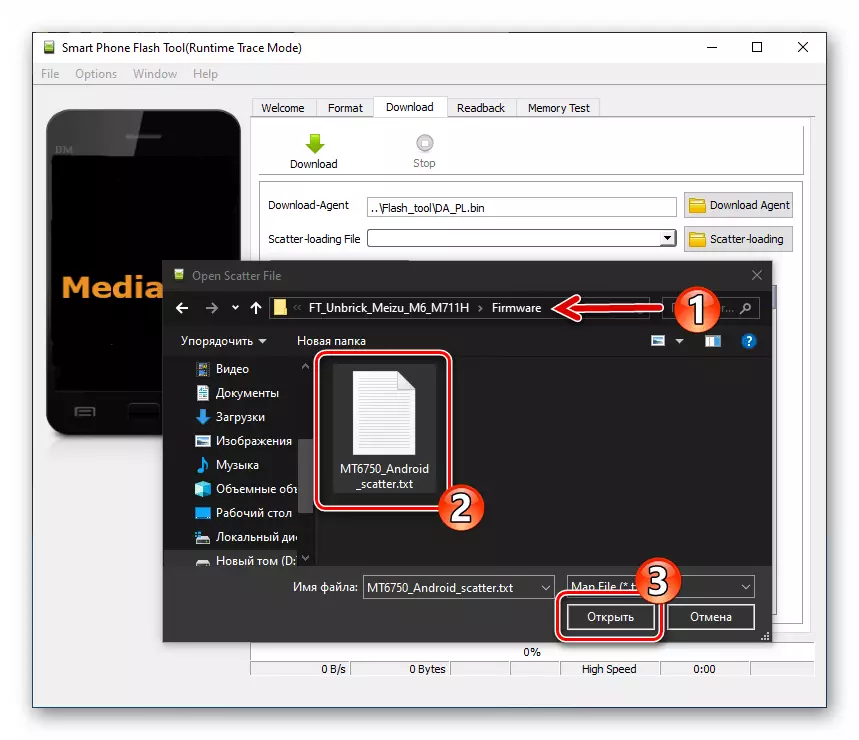
- Дачакайцеся завяршэння зверкі кантрольных сум загружаных у праграму кампанентаў.

- Зніміце адзнаку ў чекбоксы каля першага па парадку пункта «preloader» у асноўнай вобласці вокны Флештула.
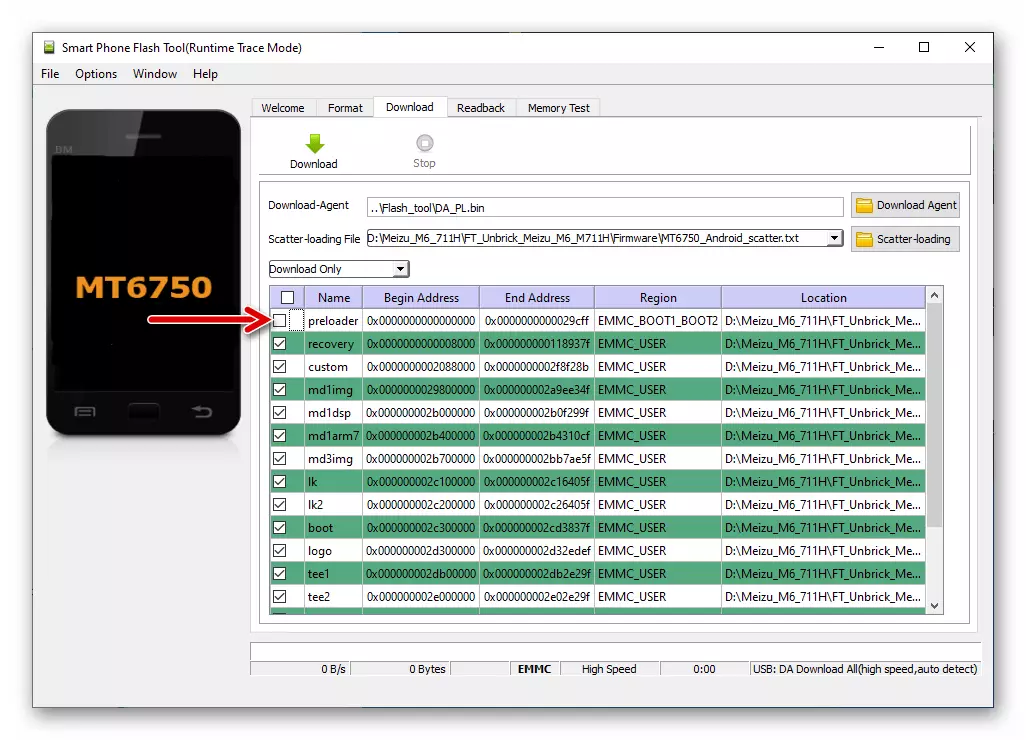
- Праверце адпаведнасць акна праграмы захаваны на скрыншоце ніжэй, затым пстрыкніце па кнопцы «Download».
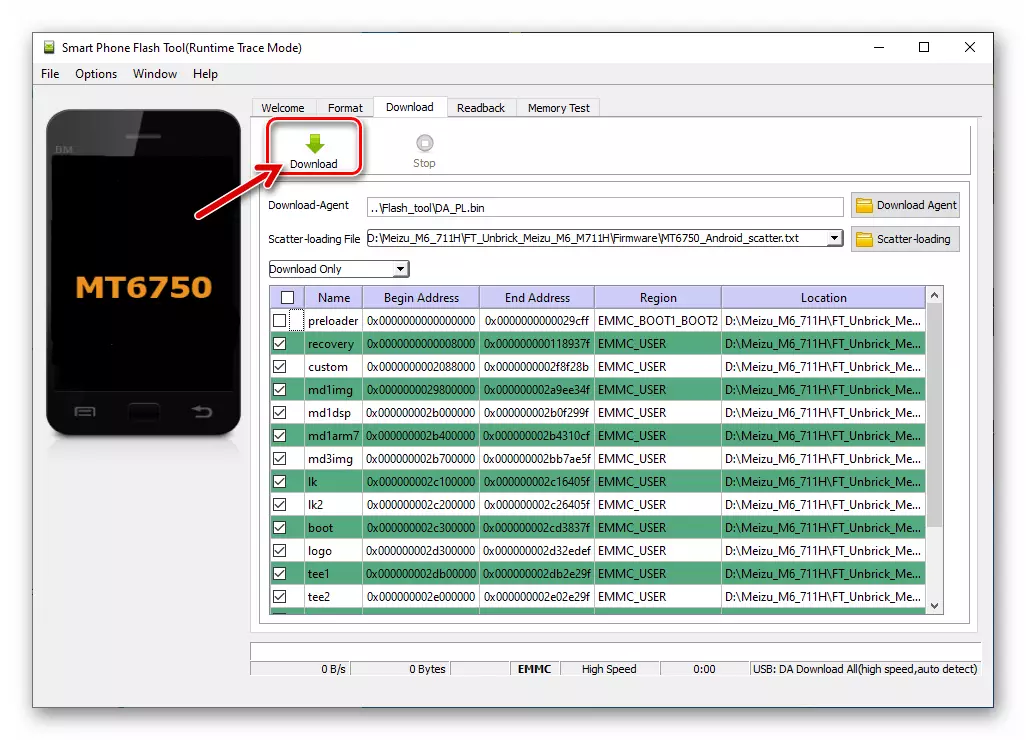
- Цяпер падключыце смартфон да кампутара.
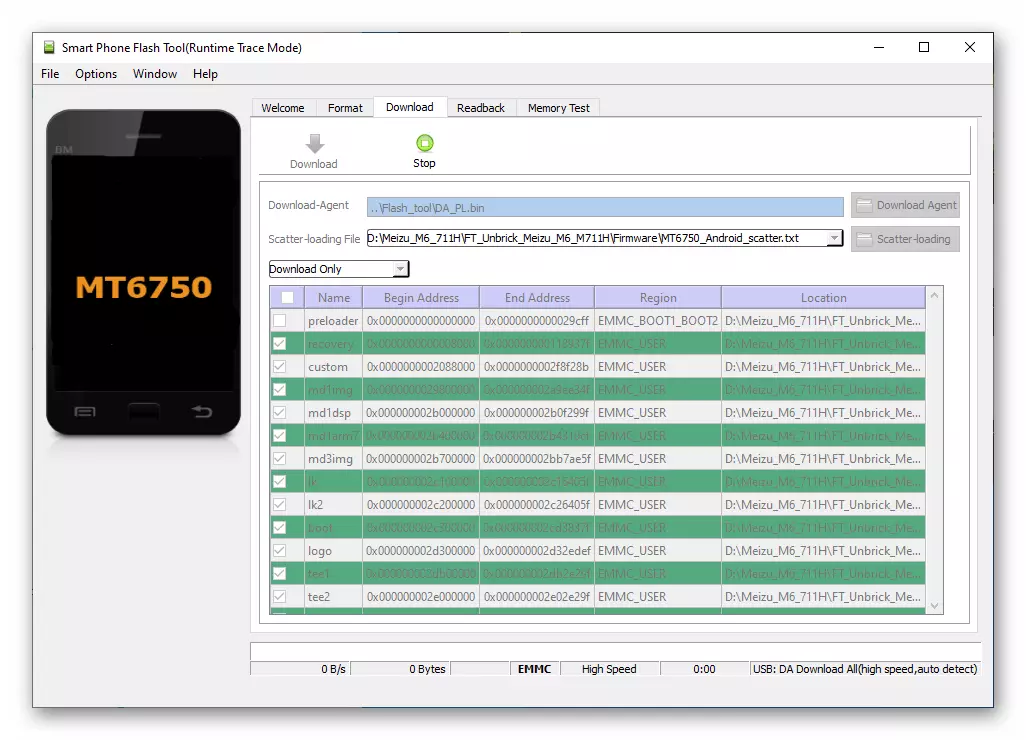
- Калі вы ўсё зрабілі дакладна і непрацаздольнасць Meizu M6 сапраўды выкліканая пашкоджаннямі яго праграмнай часткі, пачнецца прашыўка прылады, пра што кажа напаўняўся жоўтым колерам статус-бар у ніжняй частцы акна SP Flash Tool.
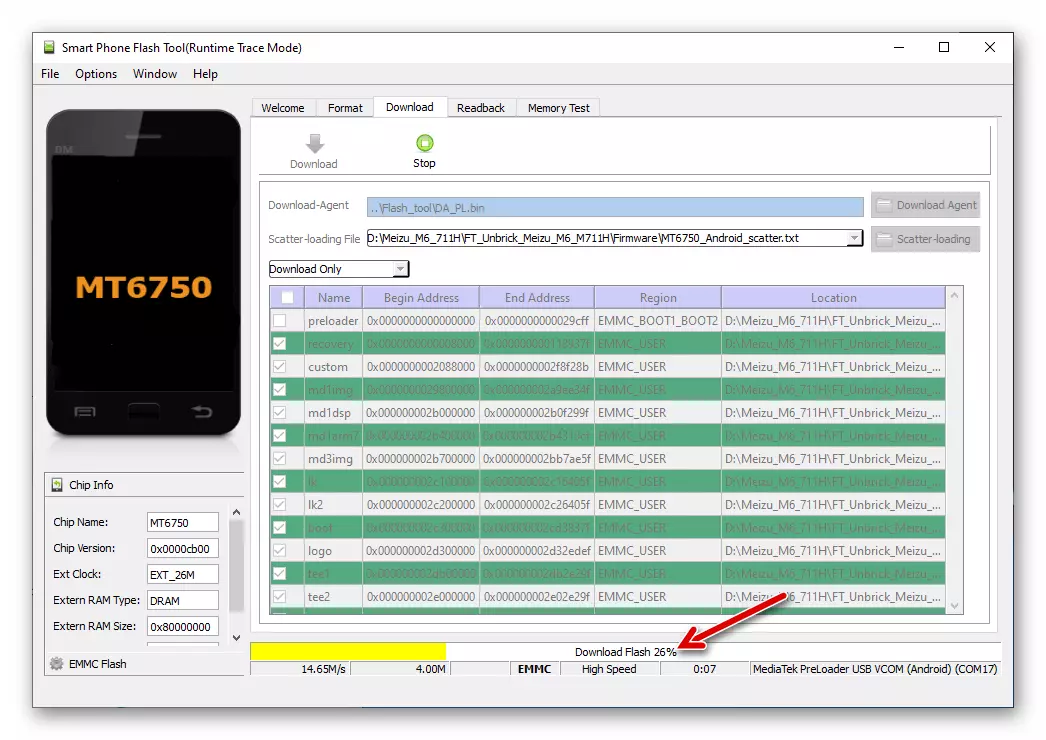
- Чакайце заканчэння перазапісу абласцей памяці девайса - прыблізна праз 5-7 хвілін пасля пачатку працэдуры з'явіцца акенца «Download OK», якое сведчыць аб тым, што працэдура паспяхова завершана.
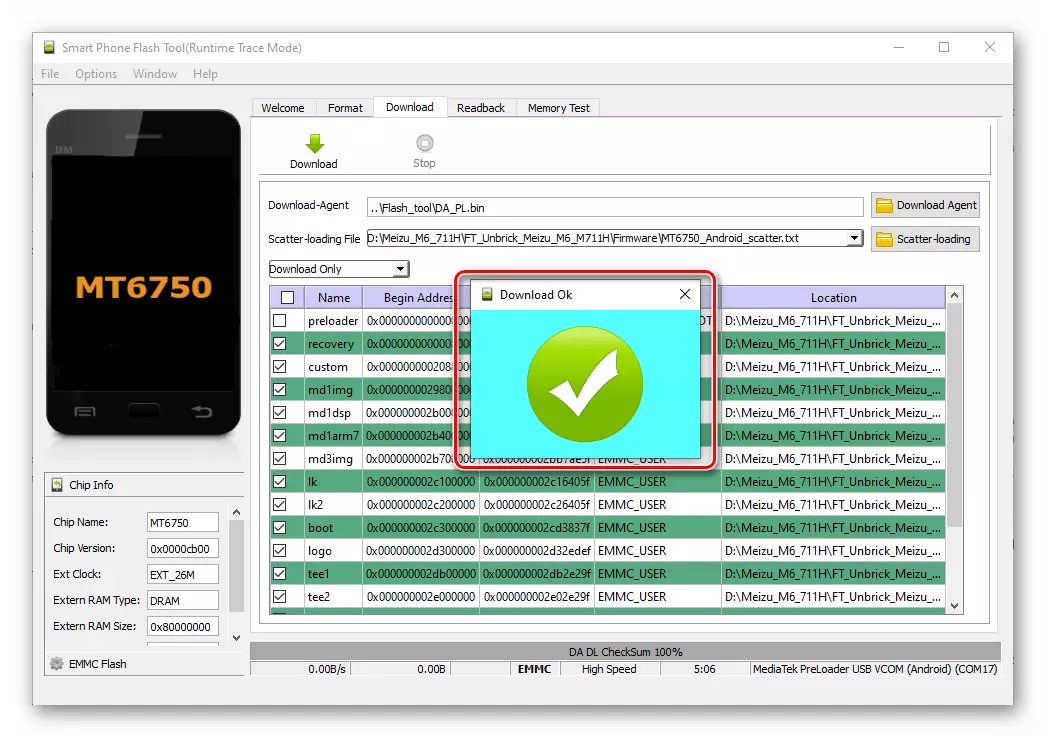
- Адключыце ад апарата USB-кабель. Працягла націсніце клавішу «Power» смартфона - да з'яўлення загрузнага лагатыпа «MEIZU» на яго экране. Цяпер засталося дачакацца адлюстравання вітальнага экрана Андроід-абалонкі і правесці першапачатковую наладу сістэмы.

- Пасля выканання ўсяго вышэйпералічанага вы атрымліваеце на тэлефоне цалкам працаздольную зборку АС 6.2.0.1G , Якую можна абнавіць да апошняй версіі любым са спосабаў, прапанаваных вышэй у артыкуле.
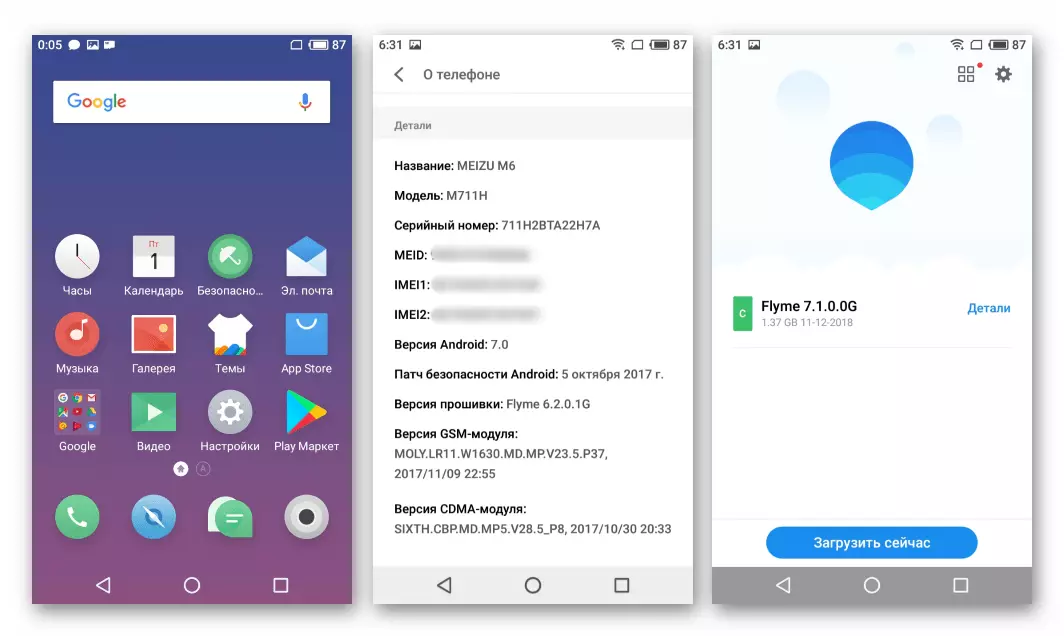
заключэнне
Разгледжаныя ў матэрыяле метады пераўсталёўкі Flyme OS на смартфоне Meizu M6, як бачыце, не з'яўляюцца складанымі, а значыць, даступныя для выканання ўсімі ўладальнікамі мадэлі ў «хатніх умовах». Важна толькі ўважліва прытрымлівацца інструкцый - тады перапрашыўка апарата не даставіць практычна ніякіх клопатаў.
